Page 1
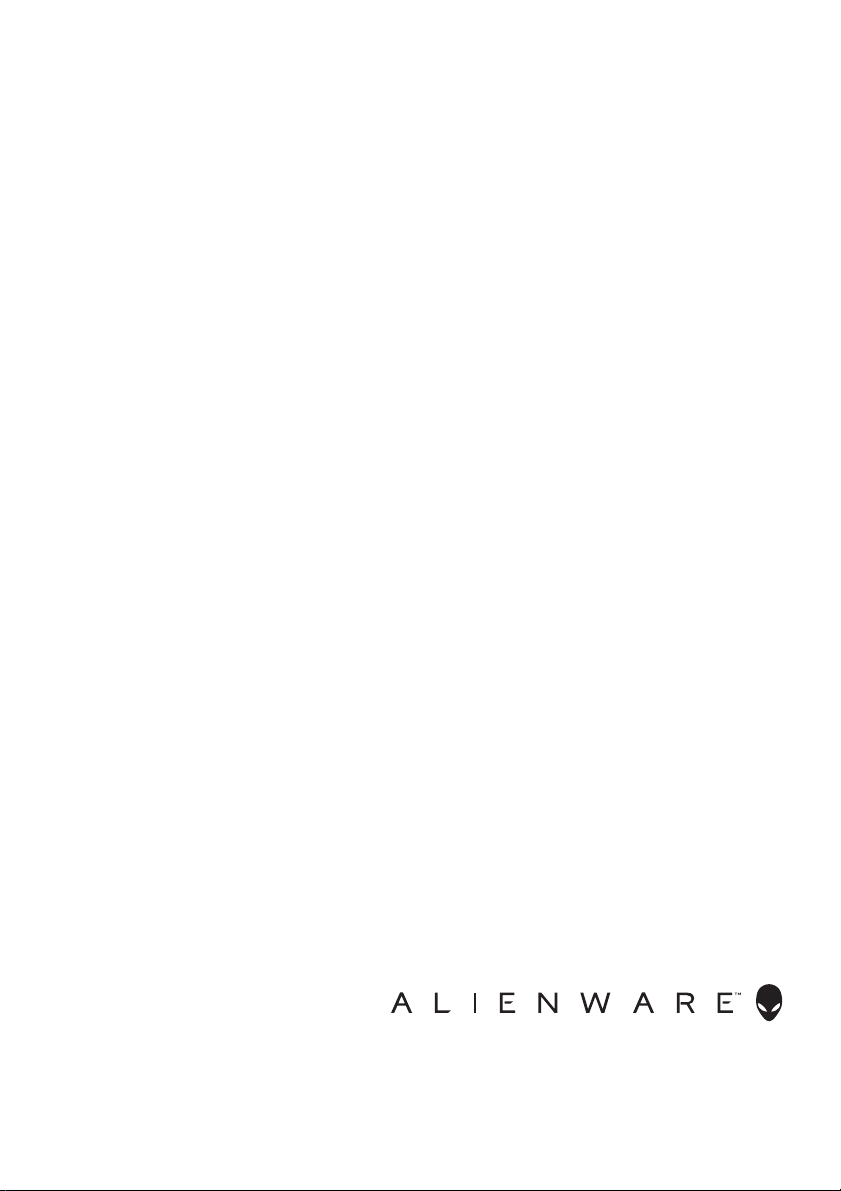
Monitor Alienware AW2518H
Ghid de utilizare
Model: AW2518H
Model reglementat: AW2518Hb
Page 2
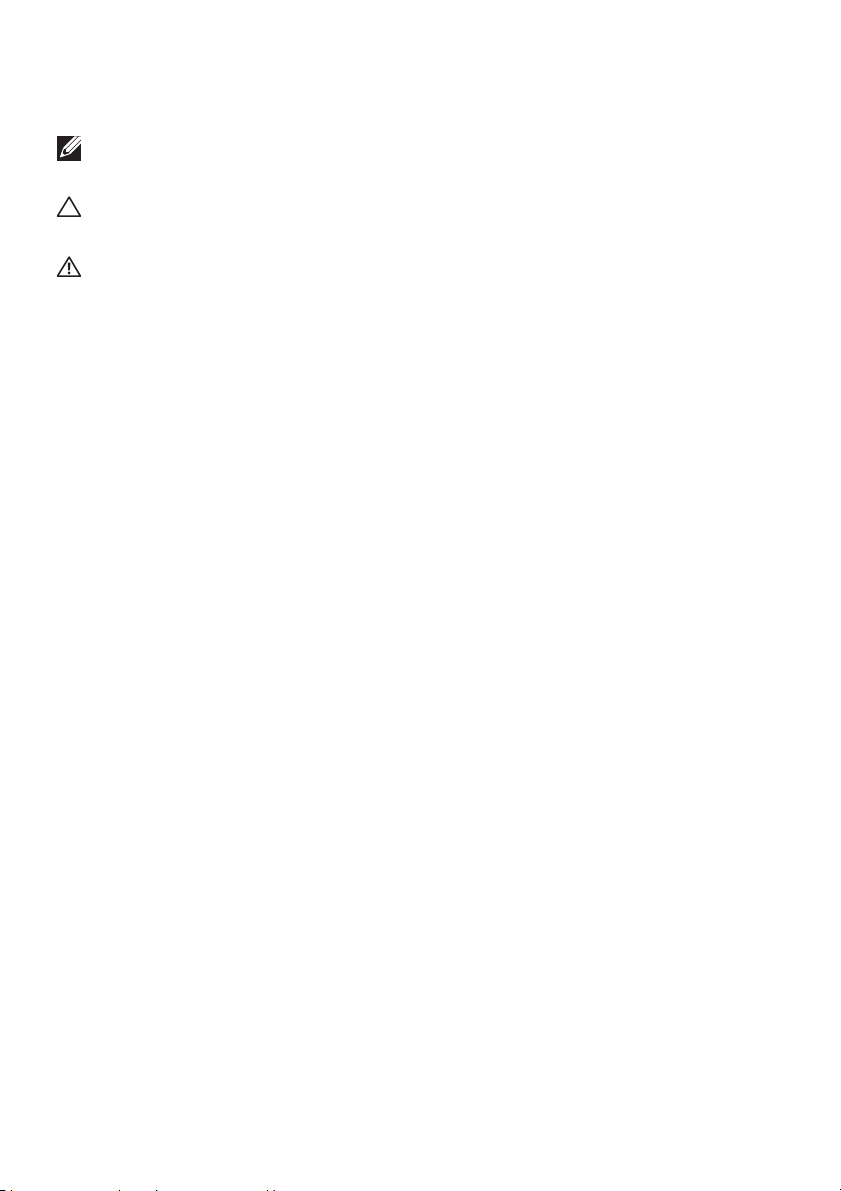
Note, atenţionări şi avertizări
NOTĂ: O NOTĂ indică informaţii importante care contribuie la utilizarea
optimă a computerului.
ATENŢIE: O ATENŢIONARE indică posibilitatea de avarii hardware sau
de pierdere a datelor în cazul nerespectării instrucţiunilor.
AVERTISMENT: O AVERTIZARE indică posibilitatea de pagube
materiale, vătămări corporale sau moarte.
Drepturi de autor © 2017 Dell Inc. Toate drepturile sunt rezervate. Acest produs este protejat de
legislaţia S.U.A. şi internaţională privind drepturile de autor şi drepturile de proprietate intelectuală.
Dell™ şi sigla Dell sunt mărci comerciale ale Dell Inc. în Statele Unite şi/sau în alte jurisdicţii. Toate
celelalte mărci şi nume menţionate în prezentul document pot fi mărci comerciale ale proprietarilor
acestora.
2017 - 06
Rev. A01
Page 3
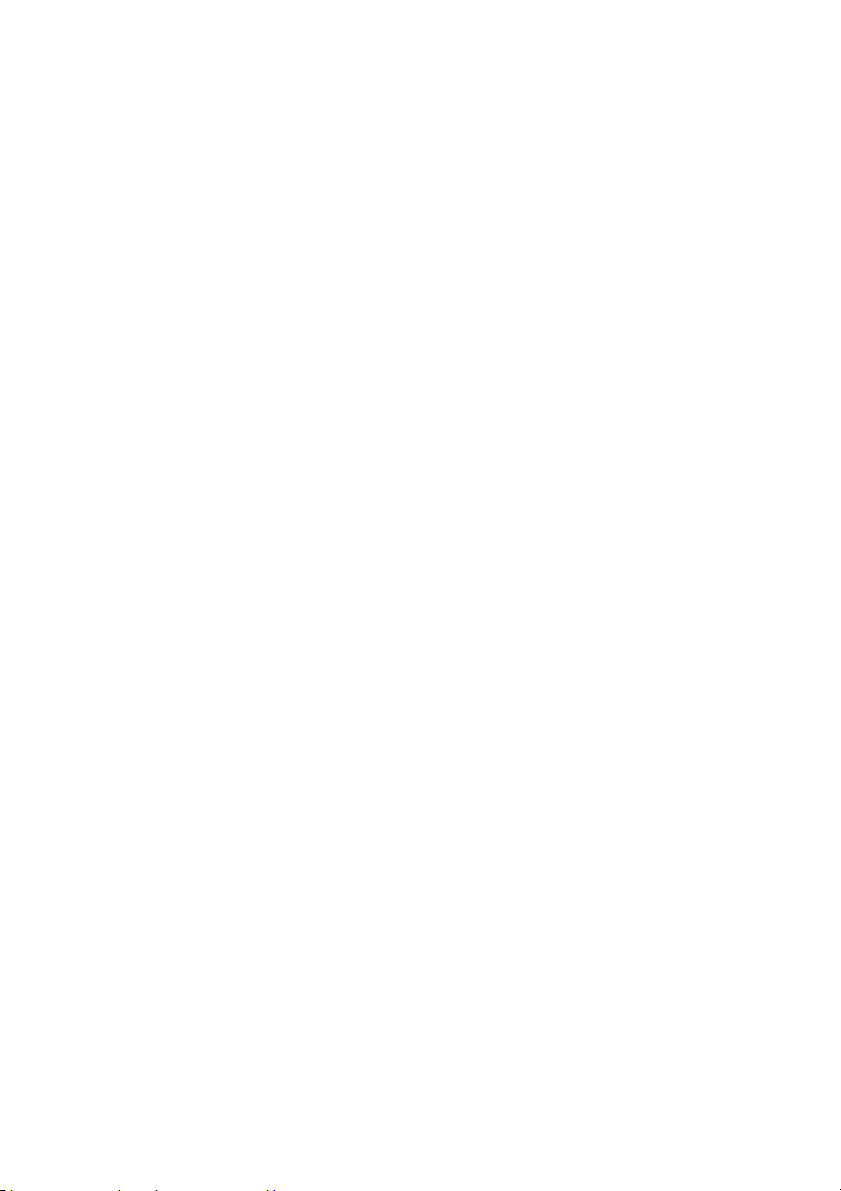
Cuprins
Despre monitorul dvs. . . . . . . . . . . . . . . . . . . . . . . . . . . . 5
Conţinutul pachetului. . . . . . . . . . . . . . . . . . . . . . . . . . . . . . . . . 5
Caracteristicile produsului. . . . . . . . . . . . . . . . . . . . . . . . . . . . . 7
Identificarea pieselor şi comenzilor . . . . . . . . . . . . . . . . . . . . . 8
Vedere din faţă . . . . . . . . . . . . . . . . . . . . . . . . . . . . . . . . . . . . . . . . . . . . . .8
Vedere din spate. . . . . . . . . . . . . . . . . . . . . . . . . . . . . . . . . . . . . . . . . . . . 9
Vedere din spate şi de jos . . . . . . . . . . . . . . . . . . . . . . . . . . . . . . . . . . . 10
Specificaţiile monitorului . . . . . . . . . . . . . . . . . . . . . . . . . . . . . 11
Specificaţiile panoului plat . . . . . . . . . . . . . . . . . . . . . . . . . . . . . . . . . . .11
Specificaţiile rezoluţiei. . . . . . . . . . . . . . . . . . . . . . . . . . . . . . . . . . . . . . .12
Moduri video acceptate . . . . . . . . . . . . . . . . . . . . . . . . . . . . . . . . . . . . . .12
Moduri de afişare presetate . . . . . . . . . . . . . . . . . . . . . . . . . . . . . . . . . 13
Specificaţii electronice . . . . . . . . . . . . . . . . . . . . . . . . . . . . . . . . . . . . . . .14
Caracteristici fizice . . . . . . . . . . . . . . . . . . . . . . . . . . . . . . . . . . . . . . . . . .14
Caracteristici mediu . . . . . . . . . . . . . . . . . . . . . . . . . . . . . . . . . . . . . . . . .15
Moduri de gestionare a energiei. . . . . . . . . . . . . . . . . . . . . . . . . . . . . . .16
Alocările pinilor. . . . . . . . . . . . . . . . . . . . . . . . . . . . . . . . . . . . . . . . . . . . 17
Capabilitate Plug and Play . . . . . . . . . . . . . . . . . . . . . . . . . . . 19
Interfaţa Universal Serial Bus (USB) . . . . . . . . . . . . . . . . . . . 19
Conector USB upstream . . . . . . . . . . . . . . . . . . . . . . . . . . . . . . . . . . . . .19
Conector USB downstream . . . . . . . . . . . . . . . . . . . . . . . . . . . . . . . . . . 20
Porturi USB . . . . . . . . . . . . . . . . . . . . . . . . . . . . . . . . . . . . . . . . . . . . . . . 20
Calitatea monitorului LCD şi politica privind pixelii . . . . . . 21
Instrucţiuni privind întreţinerea . . . . . . . . . . . . . . . . . . . . . . . 21
Curăţarea monitorului . . . . . . . . . . . . . . . . . . . . . . . . . . . . . . . . . . . . . . .21
Instalarea monitorului . . . . . . . . . . . . . . . . . . . . . . . . . .22
Ataşarea suportului. . . . . . . . . . . . . . . . . . . . . . . . . . . . . . . . . . 22
|3
Page 4
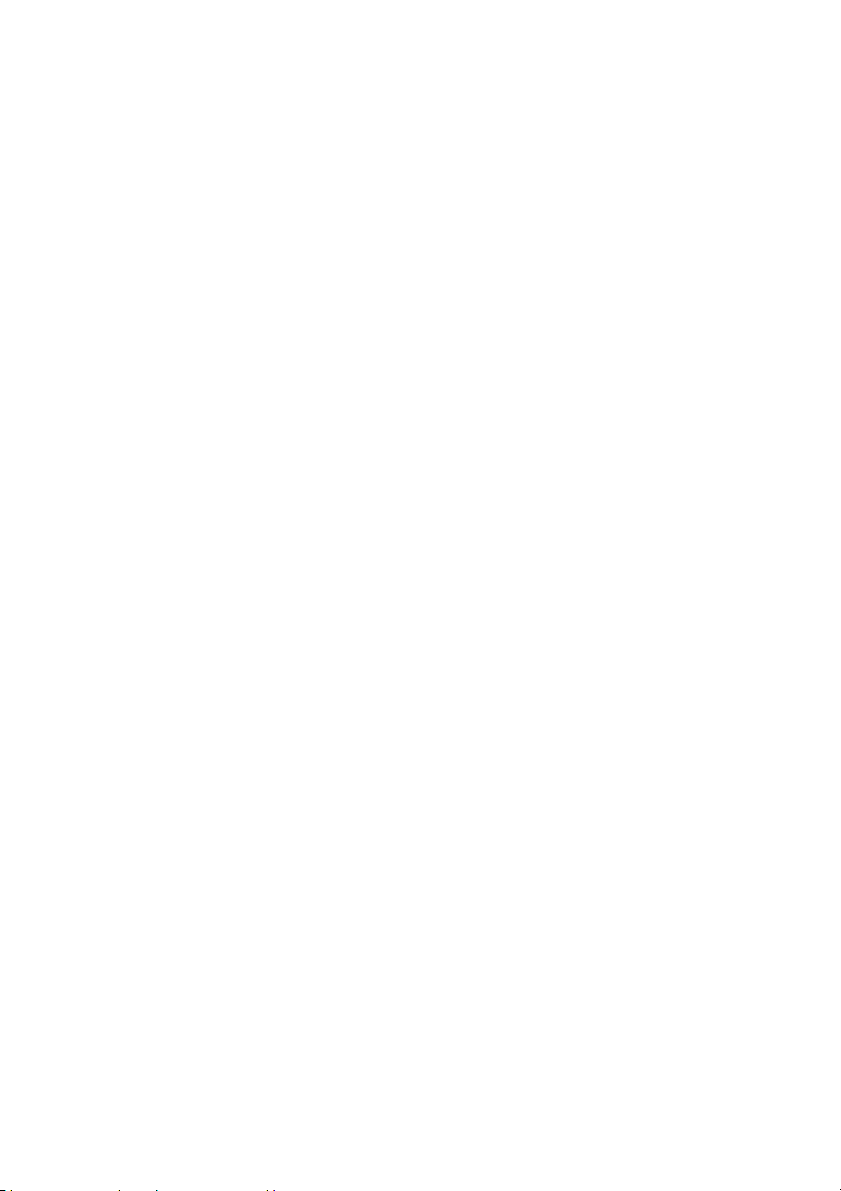
Conectarea computerului . . . . . . . . . . . . . . . . . . . . . . . . . . . . 24
Demontarea suportului monitorului . . . . . . . . . . . . . . . . . . . 25
Suport de montare pe perete (opţional). . . . . . . . . . . . . . . . 27
Utilizarea monitorului . . . . . . . . . . . . . . . . . . . . . . . . . .28
Pornirea monitorului . . . . . . . . . . . . . . . . . . . . . . . . . . . . . . . . 28
Utilizarea comenzilor de pe panoul din faţă. . . . . . . . . . . . . 28
Buton de pe panoul din faţă . . . . . . . . . . . . . . . . . . . . . . . . . . . . . . . . . .29
Utilizarea meniului afişat pe ecran (OSD) . . . . . . . . . . . . . . 30
Accesarea sistemului de meniuri . . . . . . . . . . . . . . . . . . . . . . . . . . . . . .30
Mesaj de avertizare afişat pe ecran (OSD). . . . . . . . . . . . . . . . . . . . . .40
Setarea rezoluţiei maxime . . . . . . . . . . . . . . . . . . . . . . . . . . . .41
Înclinarea, rotirea şi extinderea verticală . . . . . . . . . . . . . . . .41
Înclinarea, rotirea . . . . . . . . . . . . . . . . . . . . . . . . . . . . . . . . . . . . . . . . . . 42
Extinderea verticală . . . . . . . . . . . . . . . . . . . . . . . . . . . . . . . . . . . . . . . . .42
Rotirea monitorului . . . . . . . . . . . . . . . . . . . . . . . . . . . . . . . . . .43
Reglarea setărilor de rotire a afişajului în sistem . . . . . . . . 44
Remedierea problemelor. . . . . . . . . . . . . . . . . . . . . . . .46
Testarea automată . . . . . . . . . . . . . . . . . . . . . . . . . . . . . . . . . . 46
Diagnosticare încorporată . . . . . . . . . . . . . . . . . . . . . . . . . . . 47
Probleme frecvente . . . . . . . . . . . . . . . . . . . . . . . . . . . . . . . . . 48
Probleme specifice produsului. . . . . . . . . . . . . . . . . . . . . . . . 50
Probleme specifice pentru Universal Serial Bus (USB) . . . .51
Anexă . . . . . . . . . . . . . . . . . . . . . . . . . . . . . . . . . . . . . . . .53
Notificări FCC (numai în S.U.A.) şi alte informaţii
privind reglementările . . . . . . . . . . . . . . . . . . . . . . . . . . . . . . 53
Luaţi legătura cu Dell . . . . . . . . . . . . . . . . . . . . . . . . . . . . . . . 53
4|
Page 5
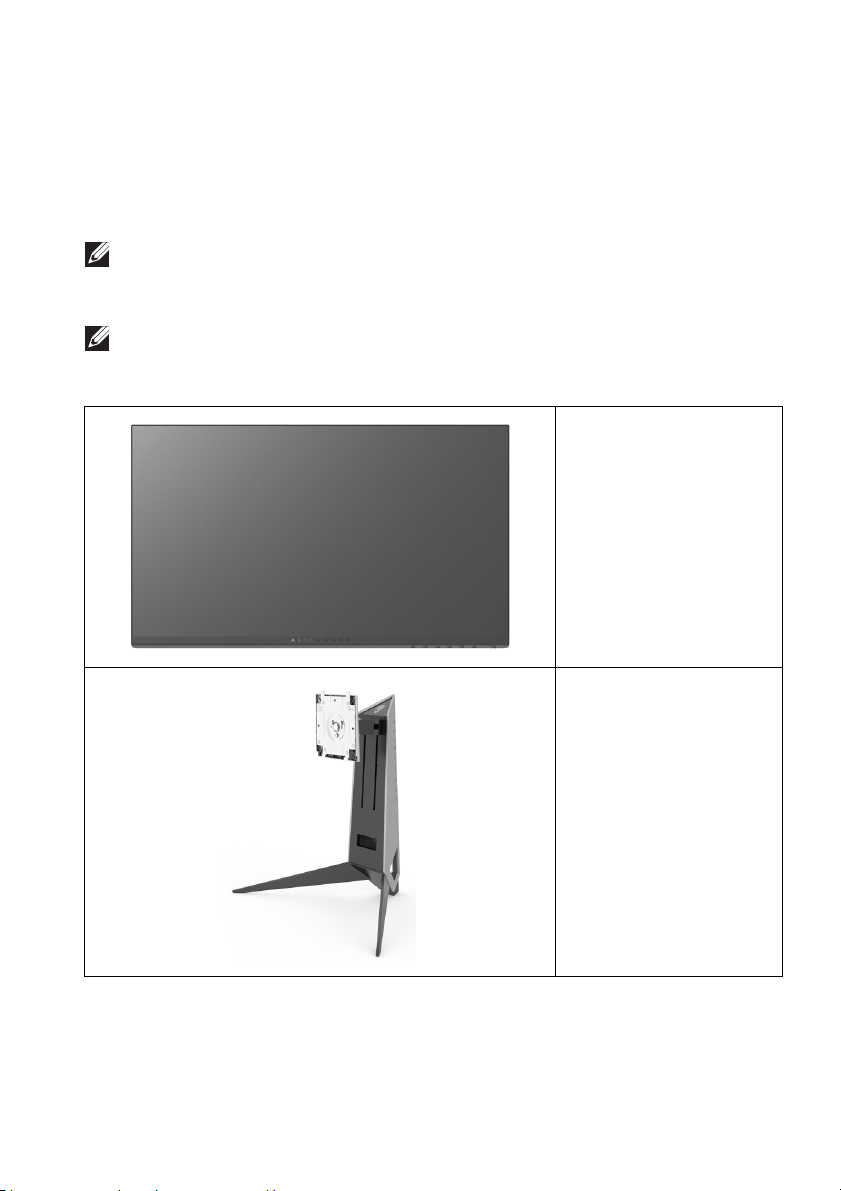
Despre monitorul dvs.
Conţinutul pachetului
Monitorul este furnizat cu componentele de mai jos. Asiguraţi-vă că aţi primit
toate componentele şi Luaţi legătura cu Dell dacă lipseşte ceva.
NOTĂ: Unele elemente pot fi opţionale, nefiind aşadar expediate cu
monitorul. Este posibil ca unele caracteristici sau suporturi media să nu fie
disponibile în unele ţări.
NOTĂ: Pentru instalarea cu orice alt suport, consultaţi instrucţiunile din
ghidul de instalare al suportului respectiv.
Monitor
Înălţător suport
Despre monitorul dvs. | 5
Page 6
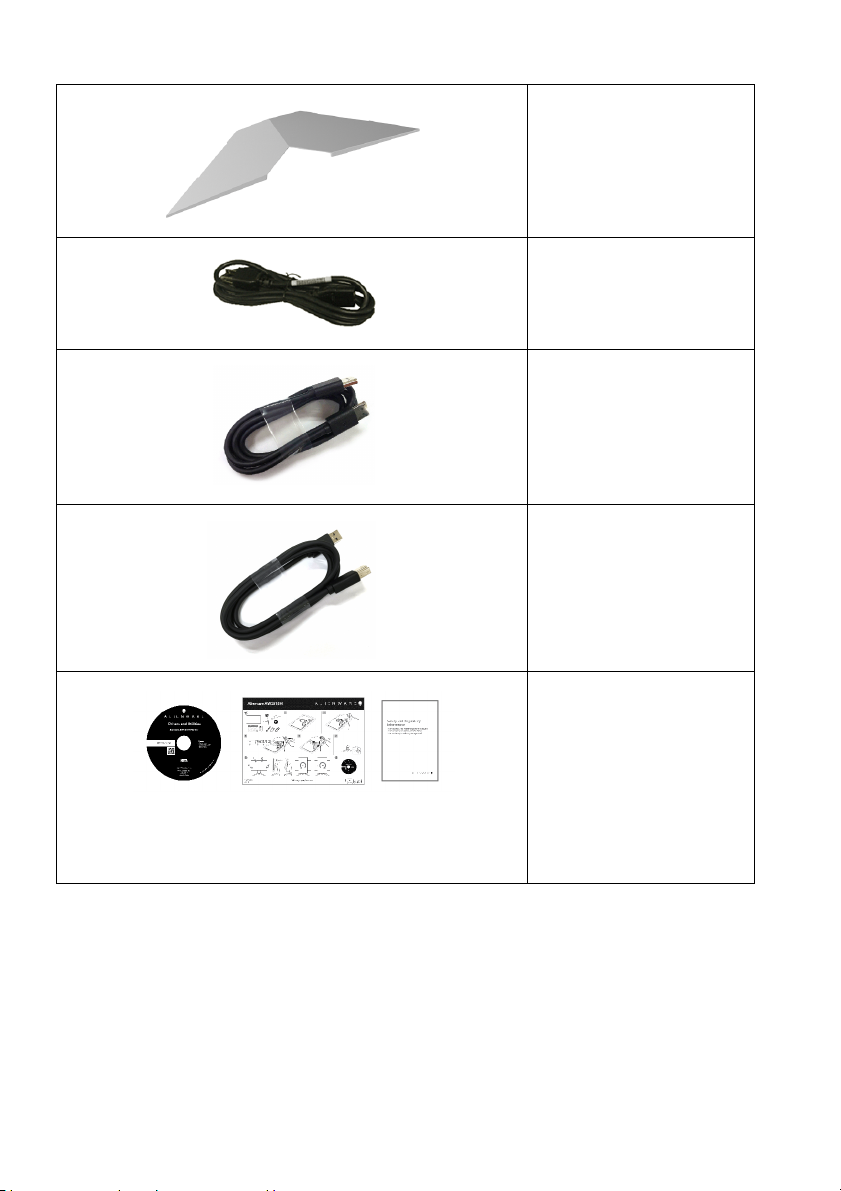
Capac pentru cabluri
Cablu de alimentare
(variază în funcţie de
ţară)
Cablu DP
Cablu USB 3.0 upstream
(activează porturile USB
ale monitorului)
6|Despre monitorul dvs.
•Suporturi media
pentru drivere şi
documentaţie
• Ghid de instalare
rapidă
• Informaţii despre
securitate, mediu şi
omologare
Page 7
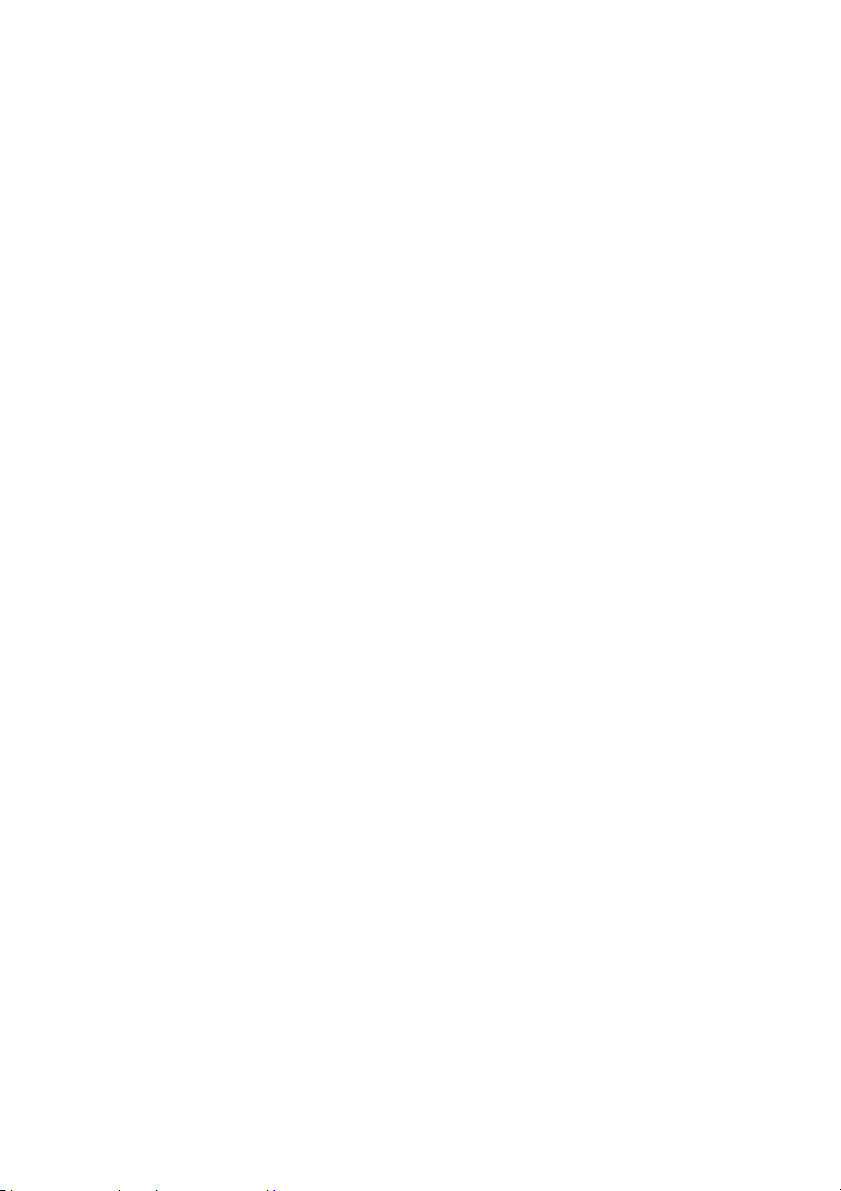
Caracteristicile produsului
Afişajul cu panou plat Alienware AW2518H are un ecran cu cristale lichide
(LCD) cu tranzistori cu peliculă subţire (TFT) şi matrice activă, cu iluminare de
fundal LED. Caracteristicile monitorului includ:
•Suprafaţă vizibilă (diagonală) de 62,23 cm (24,5 inci).
Rezoluţie: Până la 1920 x 1080 prin DisplayPort şi HDMI, cu posibilitatea
de afişare pe tot ecranul a rezoluţiilor mai mici.
• Monitor compatibil cu Nvidia G-Sync şi cu 3D Vision Ready, cu o rată de
reîmprospătare extrem de mare de 240 Hz şi un timp de răspuns rapid de
1 ms.
•Gamă de culori 72% NTSC.
• Posibilităţi de reglare prin înclinare, rotire, pivotare şi pe înălţime.
• Suport demontabil şi orificii de montare la 100 mm conform standardelor
Asociaţiei de Standarde Electronice Video (VESA™) pentru soluţii flexibile
de montare.
• Conectivitate digitală cu DisplayPort şi HDMI.
• Echipat cu 1 port USB upstream şi 4 porturi USB downstream.
• Capabilitate plug and play dacă este acceptată de sistemul dvs.
•Meniuri afişate pe ecran (OSD) pentru simplificarea configurării şi
optimizarea ecranului.
• Modurile pentru culoare oferă, de asemenea, diverse moduri pentru jocuri,
inclusiv FPS (Trăgător la prima persoană), RTS (Joc de strategie în timp
real), RPG (Jocurile video de rol) ş
preferinţelor dvs.
• Suporturile media cu software şi documentaţie includ un fişier cu informaţii
(INF), un fişier pentru potrivirea culorilor imaginii (ICM) şi documentaţia
produsului.
•Sticlă fără arsenic şi fără mercur doar pentru panou.
• Consum de 0,5 W în modul inactiv.
• Optimizarea confortului ochilor cu un ecran care nu pâlpâie.
• Printre posibilele efecte pe termen lung ale emisiilor de lumină albastră de
la monitor poate fi enumerată afectarea ochilor, şi anume oboseala,
suprasolicitarea ochilor şi altele. Funcţia ComfortView are scopul de a
reduce cantitatea de lumină albastră emisă de monitor, pentru a optimiza
confortul ochilor.
i 3 moduri de joc pentru personalizarea
Despre monitorul dvs. | 7
Page 8

Identificarea pieselor şi comenzilor
Vedere din faţă
Etichetă Descriere
1 Orificiu pentru organizarea cablurilor (în partea frontală a
suportului)
2 Butoane cu funcţii (pentru informaţii suplimentare, vezi Utilizarea
monitorului)
3 Buton Pornit/Oprit (cu indicator LED)
8|Despre monitorul dvs.
Page 9
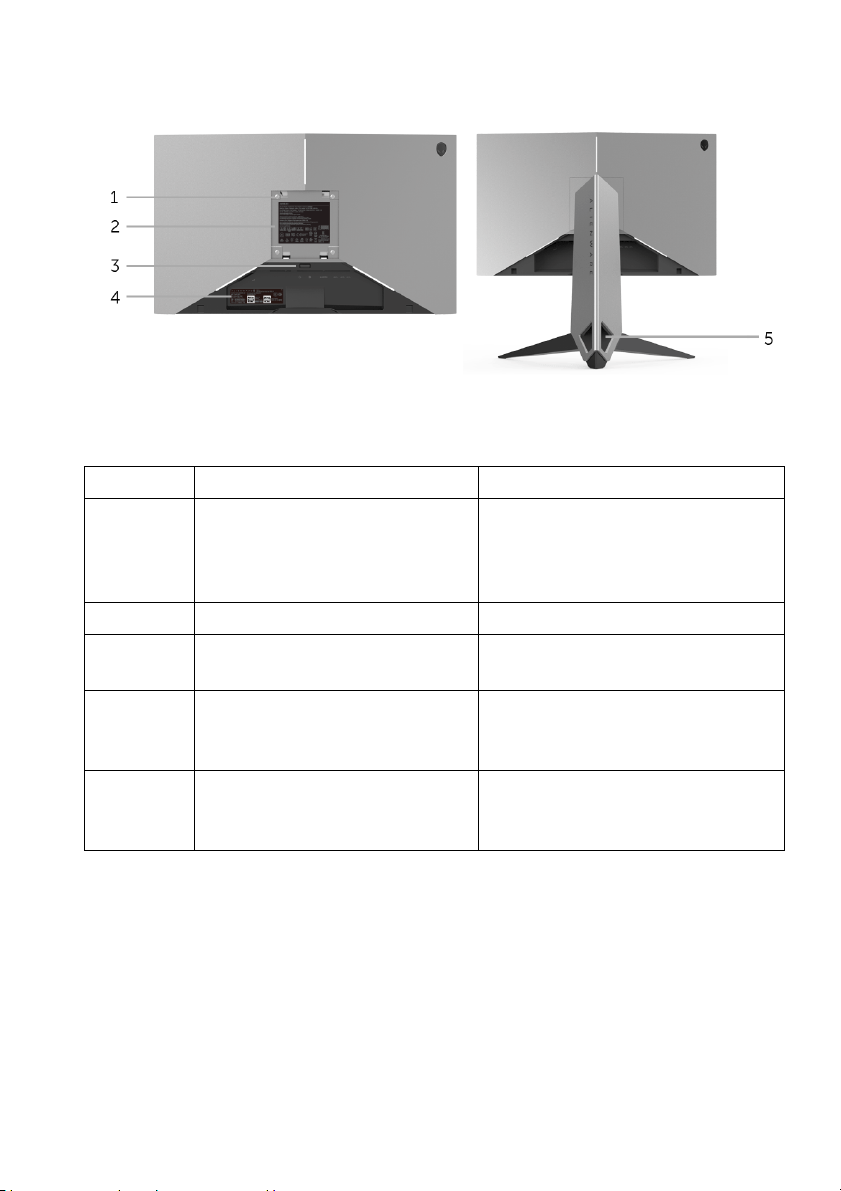
Vedere din spate
Vedere din spate cu suportul
monitorului
Etichetă Descriere Utilizare
1 Orificii de montare VESA
(100 mm x 100 mm - în spatele
capacului VESA montat)
2 Etichetă cu omologări Conţine omologările primite.
3 Buton de deblocare a
suportului
4 Etichetă cu numărul de serie şi
codul de bare
5 Orificii pentru organizarea
cablurilor (în părţile stânga şi
dreapta ale suportului)
Montarea pe perete a monitorului
cu un set de montare pe perete
compatibil VESA (100 mm x
100 mm).
Deblochează suportul de pe
monitor.
Consultaţi această etichetă dacă
este necesar să luaţi legătura cu
Dell pentru asistenţă tehnică.
Permite organizarea cablurilor
prin trecerea acestora prin orificii.
Despre monitorul dvs. | 9
Page 10
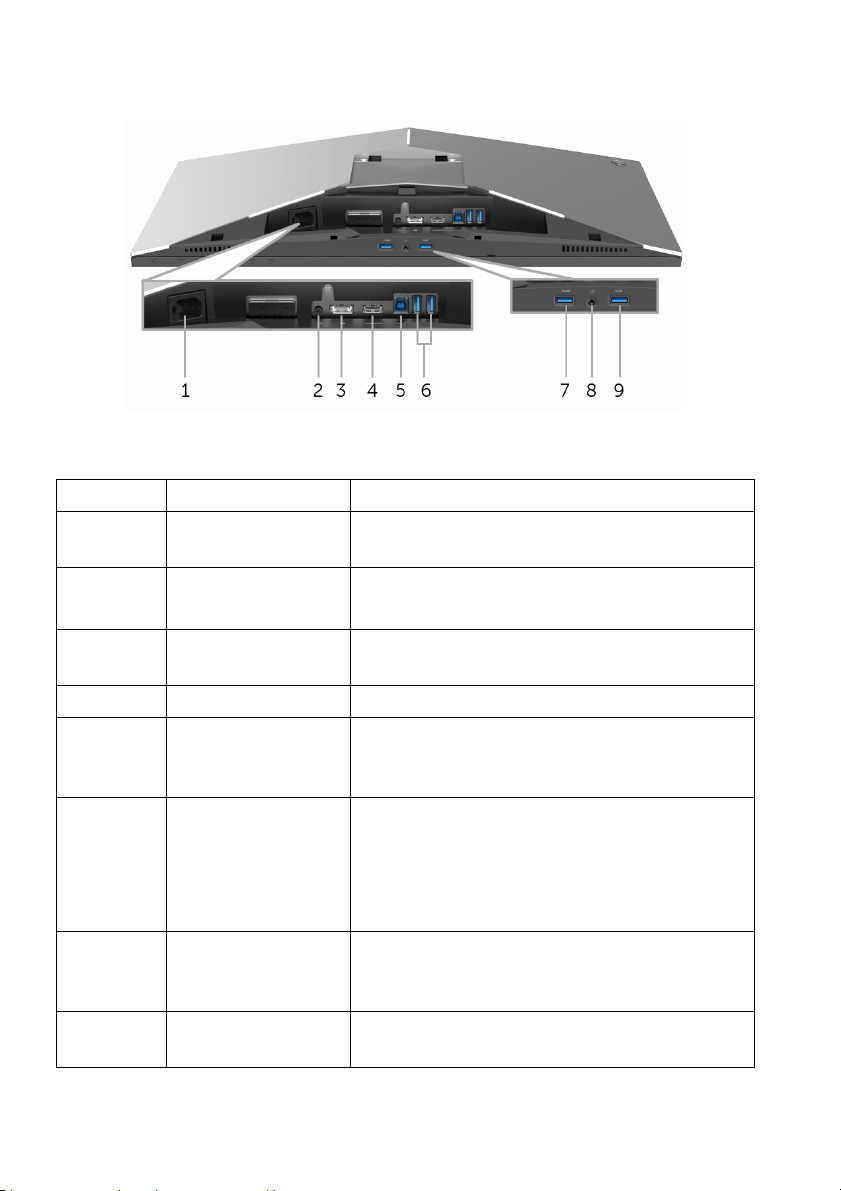
Vedere din spate şi de jos
Vedere din spate şi de jos, fără suportul monitorului
Etichetă Descriere Utilizare
1 Conector pentru
cablul de alimentare
2 Port ieşire linie Conectaţi difuzoarele.
3 DisplayPort Conectaţi computerul prin cablul DP (furnizat
4 Port HDMI Conectaţi computerul prin cablul HDMI.
5 Port USB upstream Conectaţi cablul USB (furnizat cu monitorul)
6, 9 Port USB 3.0 Conectaţi dispozitivul dvs. USB.
7 Port USB
downstream cu
funcţie de încărcare
8 Mufă de ieşire
pentru căşti
Conectaţi cablul de alimentare (furnizat cu
monitorul).
NOTĂ: Acest port nu acceptă căşti.
cu monitorul).
la acest port şi la computer pentru a activa
porturile USB de pe monitor.
NOTĂ: Pentru a folosi acest port, trebuie să
conectaţi cablul USB (furnizat cu monitorul)
la portul USB upstream de pe monitor şi la
computer.
Conectaţi dispozitivul USB de încărcat.
Conectaţi căştile.
10 | Despre monitorul dvs.
Page 11
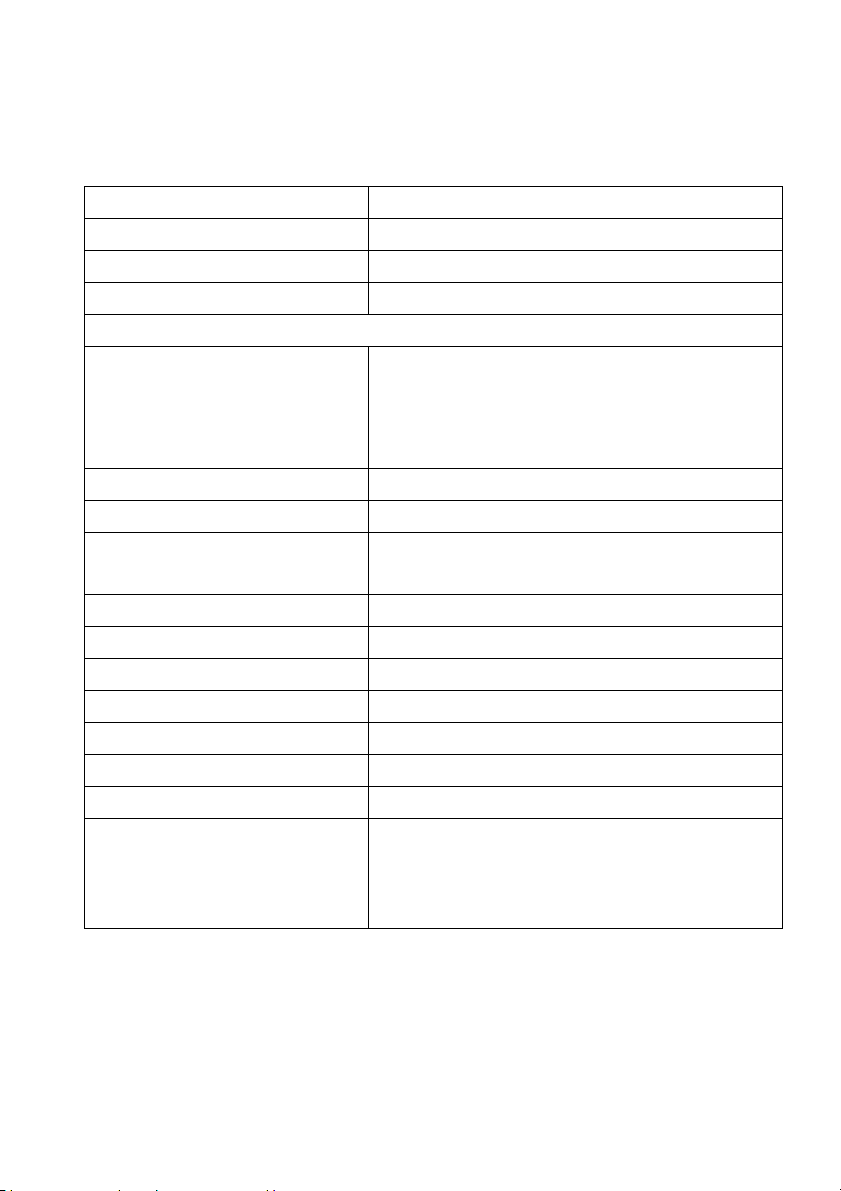
Specificaţiile monitorului
Specificaţiile panoului plat
Model AW2518H
Tip ecran Matrice activă - LCD TFT
Tehnologie panou TN
Raport de aspect 16:9
Imagine vizibilă
Diagonală
Orizontală, suprafaţă activă
Verticală, suprafaţă activă
Suprafaţă
Distanţă între pixeli 0,2832 mm x 0,2802 mm
Pixeli pe inci (PPI) 90
Unghi de vizionare 160° (vertical) tipic
Luminanţă produsă 400 cd/m² (tipic)
Raport contrast 1000 la 1 (tipic)
Tratare panou Anti-reflexie cu duritate 3H
Lumină de fundal Sistem LED pe margine
Timp de răspuns 1 ms gri-la-gri
Profunzime culori 16,7 milioane culori
Gamă culori 72%* (CIE1931)
Dispozitive încorporate • Hub USB 3.0 de super-viteză (cu 1 x port
622,3 mm (24,5 inci)
543,74 mm (21,41 inci)
302,62 mm (11,91 inci)
164545,63 mm
170° (orizontal) tipic
USB 3.0 upstream)
• 4 x porturi USB 3.0 downstream (inclusiv 1
port care acceptă încărcarea)
2
(255,05 inci2)
Despre monitorul dvs. | 11
Page 12
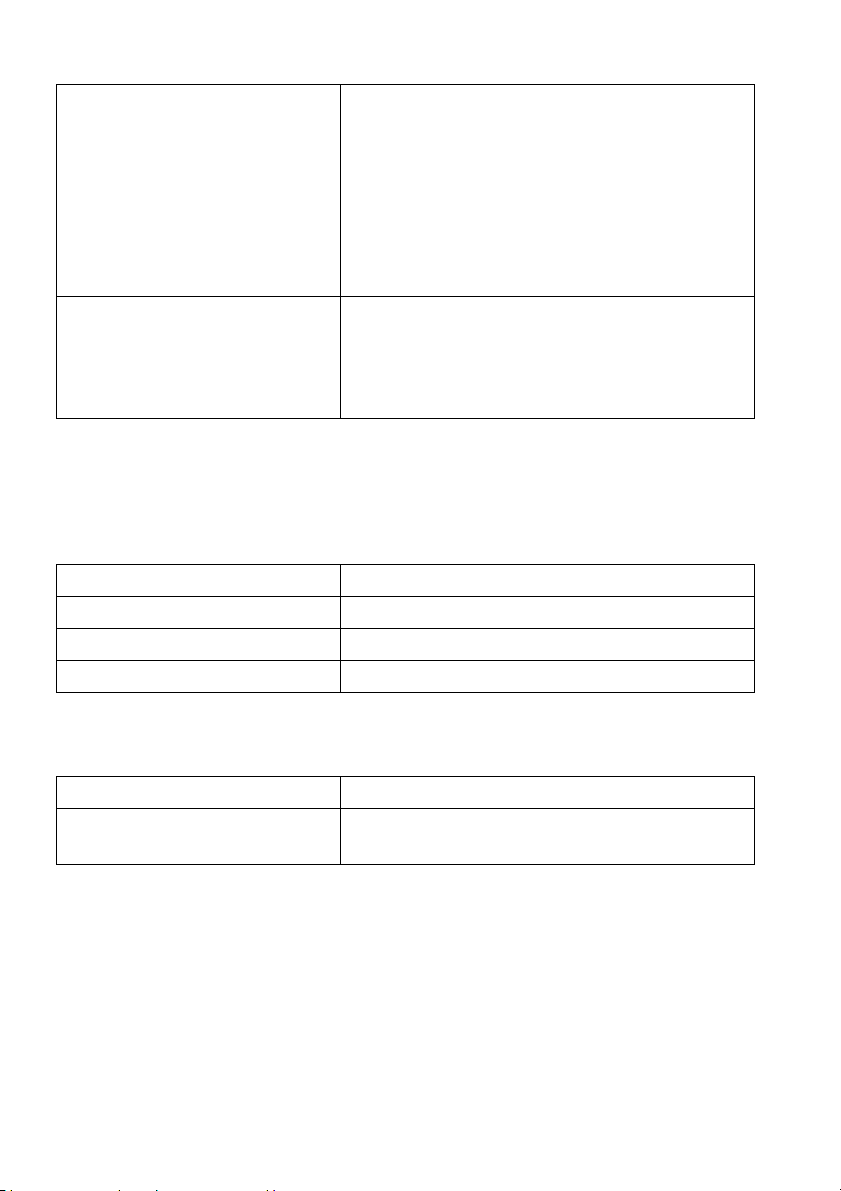
Conectivitate • 1 x DP 1.2
•1 x HDMI 1.4
• 1 x port USB 3.0 upstream (spate)
• 2 x port USB 3.0 downstream (spate)
• 2 x port USB 3.0 downstream (jos)
• 1 x mufă de ieşire pentru căşti (jos)
• 1 x mufă audio line-out (spate)
Suport cu înălţime reglabilă
Înclinare
Rotire
Pivotare
* Gama de culori (tipică) este determinată conform standardelor de testare
CIE1976 (82%) şi CIE1931 (72%).
Specificaţiile rezoluţiei
Model AW2518H
Interval de scanare orizontală Între 30 kHz şi 160 kHz (automat)
Interval scanare verticală Între 30 Hz şi 240 Hz (automat)
Rezoluţie maximă presetată 1920 x 1080 la 240 Hz
0 - 130 mm
Între -5° şi 25°
Între -20° şi 20°
Între -90° şi 90°
Moduri video acceptate
Model AW2518H
Capacitate de afişare video
(redare HDMI şi DP)
12 | Despre monitorul dvs.
480p, 576p, 720p, 1080p, FHD
Page 13
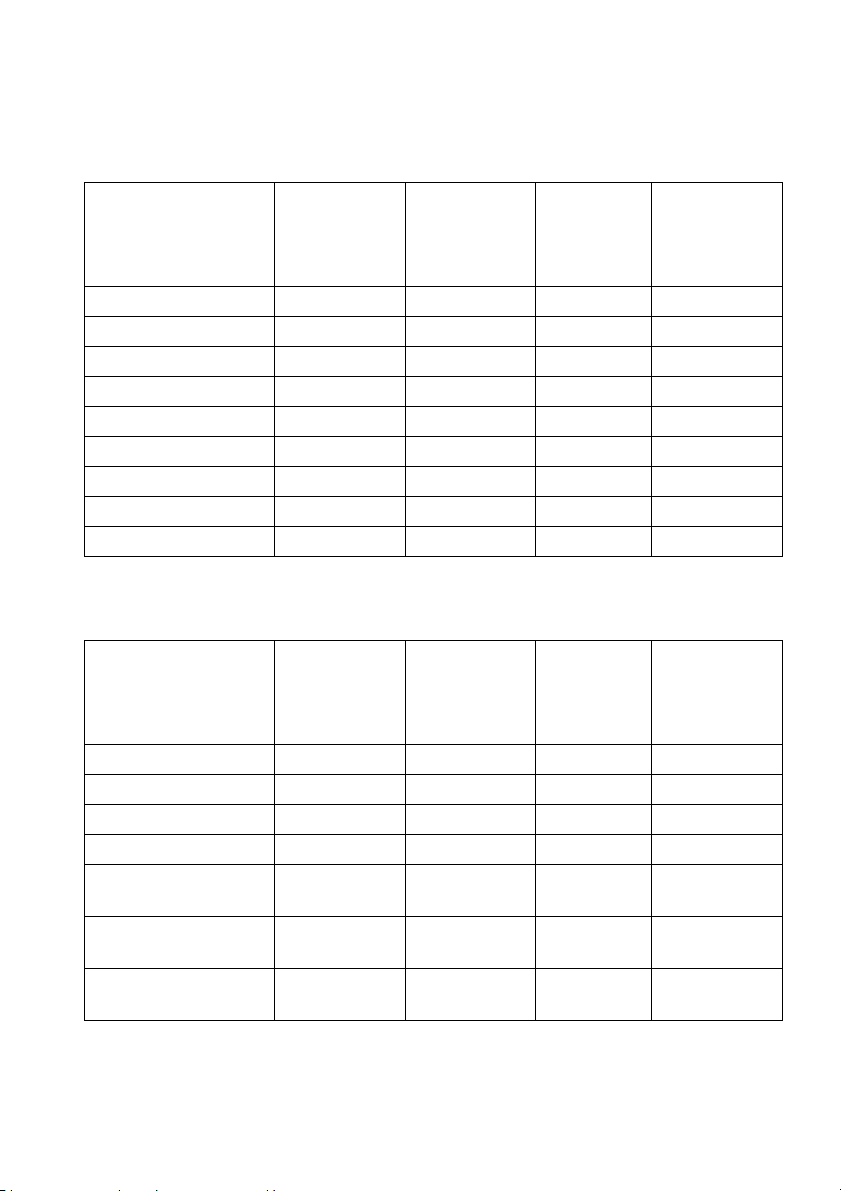
Moduri de afişare presetate
Moduri de afişare HDMI
Mod afişare Frecvenţă
orizontală
(kHz)
Frecvenţă
verticală
(Hz)
Tact pixel
(MHz)
Polaritate
sincronizare
(orizontală/
verticală)
IBM VGA, 640 x 480p 31,5 60 25,2 -/-
VESA, 720 x 480p 29,83 60 26,25 +/VESA, 720 x 576p 29,55 50 26 +/-
VESA, 800 x 600p 37,88 60 40 +/+
VESA, 1024 x 768p 48,36 60 65 -/HDTV, 1280 x 720p 37,5 50 74,25 +/+
HDTV, 1280 x 720p 45 60 74,25 +/+
HDTV, 1920 x 1080p 55,6 50 141,5 -/+
HDTV, 1920 x 1080p 67,5 60 148,5 +/+
Moduri de afişare DP
Mod afişare Frecvenţă
orizontală
(kHz)
Frecvenţă
verticală
(Hz)
Tact pixel
(MHz)
Polaritate
sincronizare
(orizontală/
verticală)
VESA, 640 x 480 31,5 60 25,2 -/-
VESA, 800 x 600 37,88 60 40 +/+
VESA, 1024 x 768 48,36 60 65 -/HDTV, 1920 x 1080p 67,5 60 148,5 +/+
HDTV, 1920 x 1080p
@ 100 Hz
HDTV, 1920 x 1080p
@ 120 Hz
HDTV, 1920 x 1080p
@ 144 Hz
113,187 100 235,500 +/-
137,26 120 285,5 +/-
166,59 144 346,5 +/-
Despre monitorul dvs. | 13
Page 14
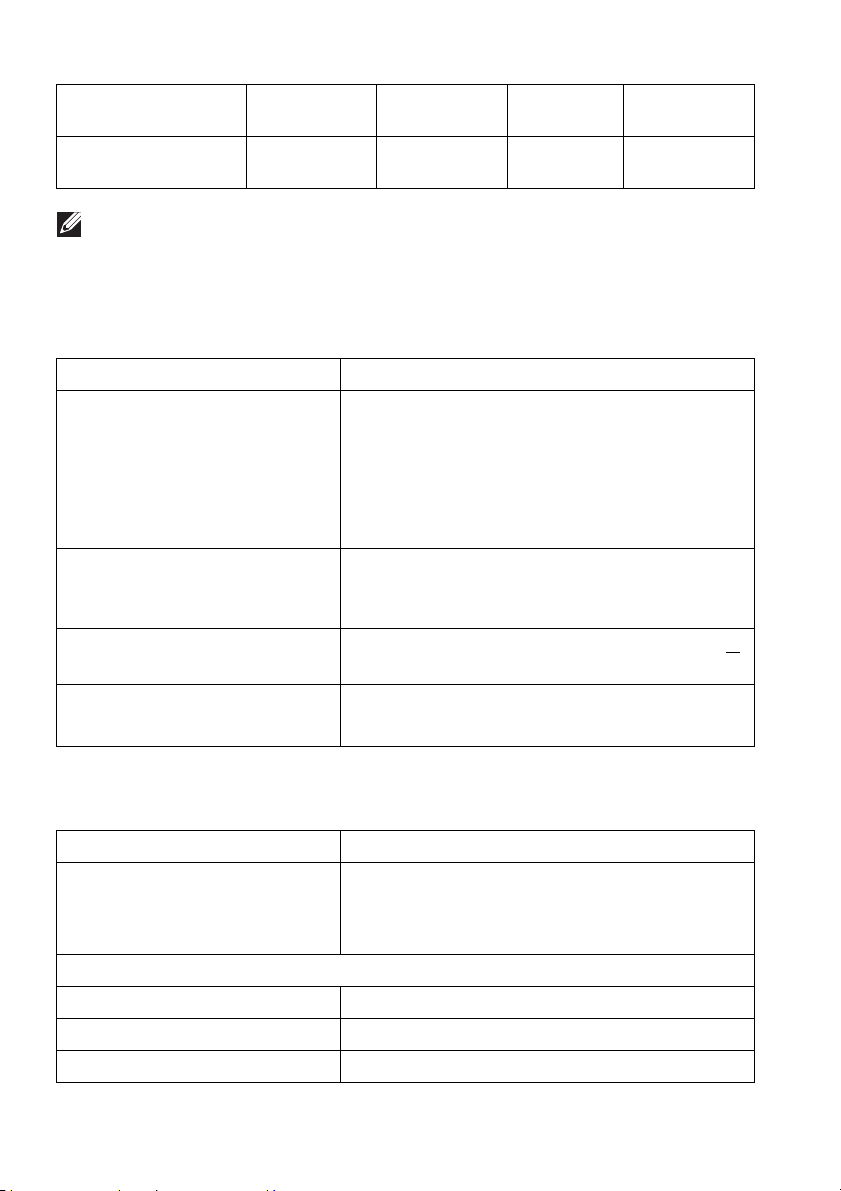
HDTV, 1920 x 1080p
@ 200 Hz
HDTV, 1920 x 1080p
@ 240 Hz
228 200 474,24 +/+
278,4 240 556,8 +/+
NOTĂ: Acest monitor este compatibil cu NVIDIA G-Sync şi cu NVIDIA
3D Vision Ready. Vizitaţi http://www.geforce.com pentru a afla dacă
placa dvs. grafică NVIDIA acceptă funcţia G-SYNC.
Specificaţii electronice
Model AW2518H
Semnale de intrare video • HDMI 1.4, 600 mV pentru fiecare linie
diferenţală, impedanţă intrare 100 ohmi pe
pereche diferenţială
•DisplayPort 1.2, 600 mV pentru fiecare linie
diferenţală, impedanţă intrare 100 ohmi pe
pereche diferenţială
Semnale de intrare sincronizare Sincronizare separată orizontală şi verticală,
nivel TTL fără polaritate, SOG (sincr. compus
pe verde)
Tensiune/frecvenţă/curent
intrare c.a.
100 V c.a. şi 240 V c.a. / 50 Hz sau 60 Hz +
3 Hz / 1,5 A (tipic)
Curent de pornire • 120 V: 30 A (max.) la 0°C (pornire la rece)
• 220 V: 60 A (max.) la 0°C (pornire la rece)
Caracteristici fizice
Model AW2518H
Tip cablu semnal • Digital: HDMI, 19 pini (cablul nu este inclus)
• Digital: DisplayPort, 20 pini
• Universal Serial Bus: USB, 9 pini
Dimensiuni (cu suport)
Înălţime (extins) 523,3 mm (20,6 inci)
Înălţime (comprimat) 418,4 mm (16,5 inci)
Lăţime 555,8 mm (21,88 inci)
14 | Despre monitorul dvs.
Page 15
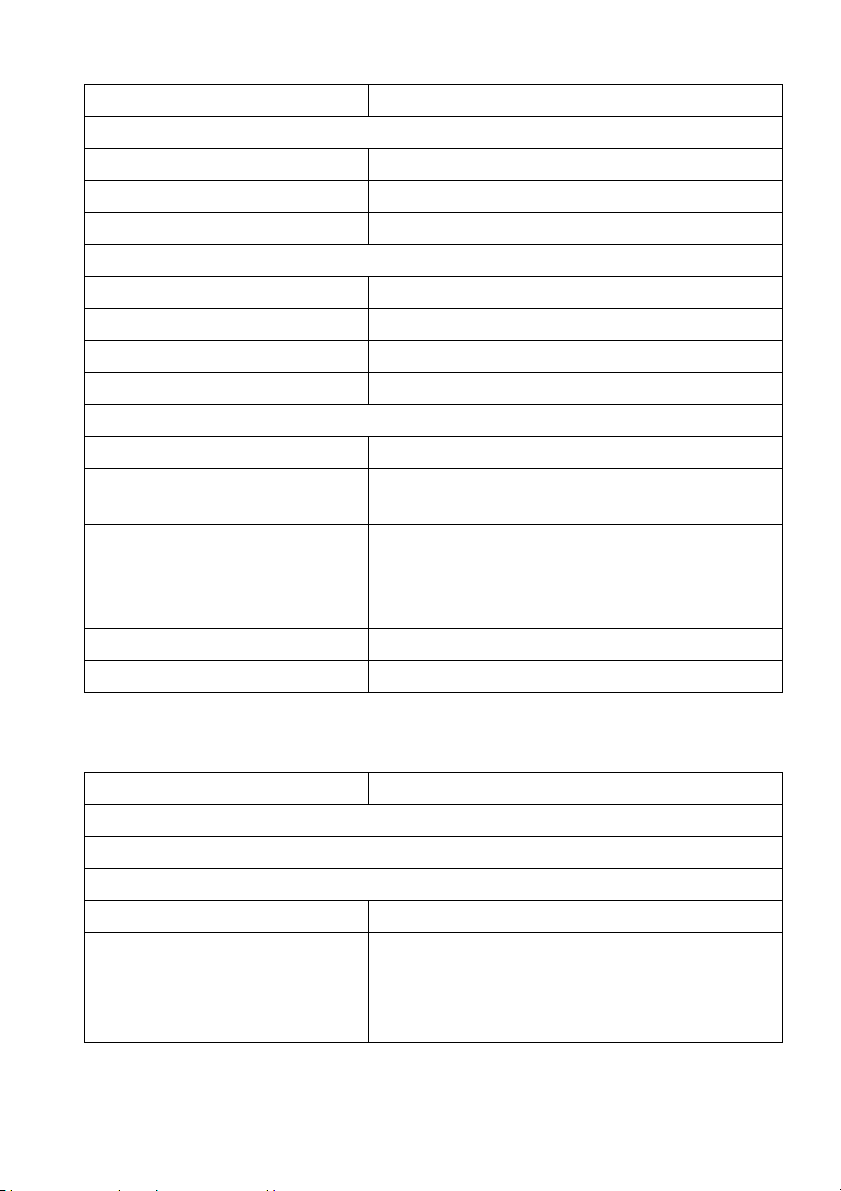
Adâncime 268,6 mm (10,57 inci)
Dimensiuni (fără suport)
Înălţime 327,9 mm (12,91 inci)
Lăţime 555,8 mm (21,88 inci)
Adâncime 64,6 mm (2,54 inci)
Dimensiuni suport
Înălţime (extins) 426,7 mm (16,8 inci)
Înălţime (comprimat) 418,4 mm (16,5 inci)
Lăţime 465,7 mm (18,33 inci)
Adâncime 268,6 mm (10,57 inci)
Greutate
Greutate cu ambalaj 11,7 kg (25,79 lb)
Greutate cu ansamblul
suportului şi cabluri
Greutate fără ansamblul
suportului (în vederea montării
pe perete sau pe suport
VESA - fără cabluri)
Greutate ansamblu suport 3,28 kg (7,23 lb)
Luciu ramă faţă Cadru negru - 30 unităţi strălucire (max.)
7,14 kg (15,74 lb)
3,5 kg (7,72 lb)
Caracteristici mediu
Model AW2518H
Conformitate cu standardele
•Sticlă fără arsenic şi fără mercur doar pentru panou
Temperatură
În funcţiune 0°C până la 40°C (32°F până la 104°F)
Oprit • Depozitare: -20°C până la 60°C (-4°F
până la 140°F)
• Transport: -20°C până la 60°C (-4°F până
la 140°F)
Despre monitorul dvs. | 15
Page 16
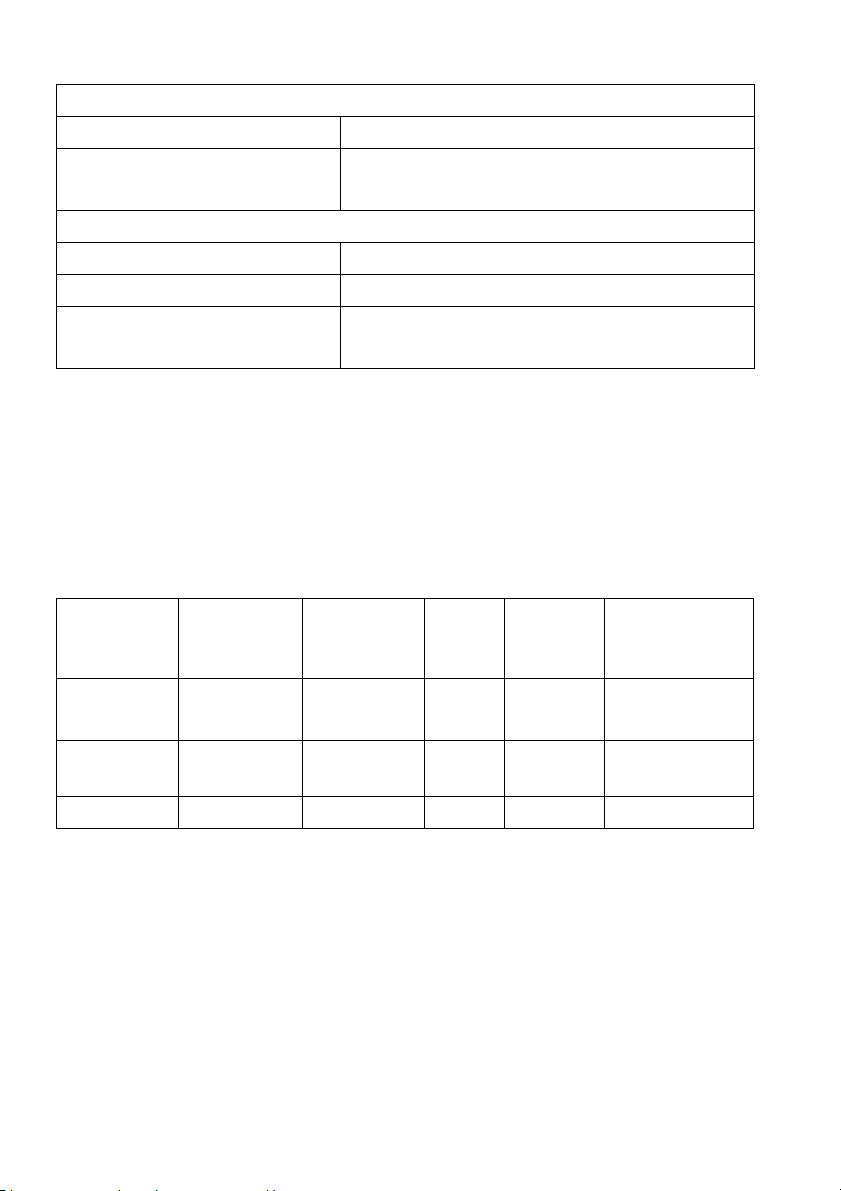
Umiditate
În funcţiune Între 10% şi 80% (fără condens)
Oprit • Depozitare: Între 5% şi 90% (fără condens)
•Transport: Între 5% şi 90% (fără condens)
Altitudine
În funcţiune 5.000 m (16.404 ft) (maxim)
Oprit 12.192 m (40.000 ft) (maxim)
Disipare termică • 249,1 BTU/oră (maximă)
•88,7 BTU/oră (tipică)
Moduri de gestionare a energiei
Dacă aveţi o placă video sau software conform cu standardul DPM™ de la VESA,
monitorul îşi poate reduce automat consumul de energie când nu este folosit.
Acest mod este denumit Mod de economisire a energiei*. Dacă computerul
detectează semnale de la tastatură, mouse sau alte dispozitive de intrare,
monitorul îşi reia automat funcţionarea. Tabelul următor prezintă consumul de
energie şi modul de funcţionare al acestei funcţii de economisire a energiei.
Moduri
VESA
Funcţionare
normală
Mod Opritactiv
Oprit - - - Oprit Sub 0,3 W
* Consumul zero de energie în modul Oprit poate fi obţinut doar prin
deconectarea cablului principal de la monitor.
** Consum maxim de energie cu luminanţă maximă şi USB activ.
16 | Despre monitorul dvs.
Sincronizare
orizontală
Activă Activă Activă Albastru 73 W (maxim)**
Inactivă Inactivă Gol Portocaliu
Sincronizare
vertical
ă
Video Indicator
Pornit/
Oprit
(clipeşte)
Consum de
energie
26 W (tipic)
Sub 0,5 W
Page 17

Alocările pinilor
Conector DisplayPort
Număr pin Latura cu 20 pini a cablului de
semnal conectat
1ML0(p)
2GND
3ML0(n)
4ML1(p)
5GND
6ML1(n)
7ML2(p)
8GND
9ML2(n)
10 ML3(p)
11 GND
12 ML3(n)
13 GND
14 GND
15 AUX(p)
16 GND
17 AUX(n)
18 GND
19 Re-PWR
20 +3,3 V DP_PWR
Despre monitorul dvs. | 17
Page 18

Conector HDMI
Număr pin Latura cu 19 pini a cablului de
semnal conectat
1 DATE TMDS 2+
2 ECRANARE DATE TMDS 2
3 DATE TMDS 24 DATE TMDS 1+
5 ECRANARE DATE TMDS 1
6 DATE TMDS 17 DATE TMDS 0+
8 ECRANARE DATE TMDS 0
9 DATE TMDS 0-
10 TACT TMDS+
11 ECRANARE TACT TMDS
12 TACT TMDS-
13 CEC
14 Rezervat (Neconectat pe dispozitiv)
15 TACT DDC (SCL)
16 DATE DDC (SDA)
17 Împământare DDC/CEC
18 ALIMENTARE +5 V
19 DETECTARE CONECTARE ÎN
FUNCŢIUNE
18 | Despre monitorul dvs.
Page 19

Capabilitate Plug and Play
Puteţi să instalaţi monitorul în orice sistem compatibil Plug and Play. Monitorul
furnizează automat sistemului computerului datele sale de identificare a afişajului
extins (EDID) prin protocoalele Canal de date afişaj (DDC), astfel încât sistemul
să se poată configura automat şi să optimizeze setările monitorului. În cele mai
multe cazuri, instalarea monitorului este automată; puteţi să selectaţi alte setări
dacă doriţi. Pentru informaţii suplimentare despre modificarea setărilor
monitorului, consultaţi Utilizarea monitorului.
Interfaţa Universal Serial Bus (USB)
Această secţiune vă oferă informaţii despre porturile USB disponibile pe
monitor.
NOTĂ: Acest monitor este compatibil Super-Speed USB 3.0.
Viteză de
Viteză date Consum de energie*
transfer
Super-viteză 5 Gbps 4,5 W (max, fiecare port)
Înaltă viteză 480 Mbps 4,5 W (max, fiecare port)
Viteză completă 12 Mbps 4,5 W (max, fiecare port)
* Până la 2 A pe portul downstream USB (portul cu pictograma unui fulger
) cu dispozitive conforme cu BC1.2 sau dispozitive USB normale.
Conector USB upstream
Număr pin Latura cu 9 pini a
conectorului
1VCC
2D-
3D+
4GND
Despre monitorul dvs. | 19
Page 20

5SSTX6SSTX+
7GND
8SSRX9SSRX+
Conector USB downstream
Număr pin Latura cu 9 pini a
conectorului
1VCC
2D3D+
4GND
5SSRX6SSRX+
7GND
8SSTX9SSTX+
Porturi USB
• 1 upstream - spate
• 2 downstream - spate
•2 downstream - jos
•Port de încărcare - portul cu pictograma unui fulger ; acceptă
încărcarea rapidă dacă dispozitivul este compatibil cu BC1.2.
NOTĂ: Funcţionalitatea USB 3.0 necesită un computer cu capabilităţi
USB 3.0.
20 | Despre monitorul dvs.
Page 21

NOTĂ: Interfaţa USB a monitorului funţionează numai când monitorul
este pornit sau în modul de economisire a energiei. Dacă opriţi monitorul,
apoi îl porniţi, este posibil ca perifericele ataşate să aibă nevoie de câteva
secunde pentru a-şi relua funcţionarea normală.
Calitatea monitorului LCD şi politica privind pixelii
Nu este neobişnuit ca în timpul procesului de producţie a monitorului LCD unul
sau mai mulţi pixeli să rămână într-o stare fixă, aceştia fiind greu de observat şi
neafectând calitatea sau funcţionalitatea afişajului. Pentru informaţii suplimentare
privind Calitatea monitoarelor Dell şi Politica privind pixelii, consultaţi site-ul de
asistenţă Dell la: http://www.dell.com/support/monitors.
Instrucţiuni privind întreţinerea
Curăţarea monitorului
ATENŢIE: Citiţi şi urmaţi instrucţiunile din secţiunea Instrucţiuni privind
securitatea înainte de a curăţa monitorul.
AVERTISMENT: Înainte de a curăţa monitorul, scoateţi cablul de
alimentare din priză.
În vederea respectării celor mai bune practici, urmaţi instrucţiunile din lista de
mai jos în timpul despachetării, curăţării sau manipulării monitorului:
•Pentru a curăţa ecranul anti-static, umeziţi uşor cu apă o cârpă curată şi
moale. Dacă este posibil, folosiţi un şerveţel special pentru curăţarea
ecranului sau o soluţie potrivită pentru suprafaţa tratată anti-static. Nu
folosiţi benzen, diluant, amoniac, soluţii de curăţare abrazive sau aer
comprimat.
• Folosiţi o cârpă caldă şi umezită uşor pentru a cur
utilizarea detergenţilor de orice fel, deoarece unii detergenţi lasă o peliculă
albicioasă pe monitor.
•Dacă observaţi o pulbere albă în timp ce despachetaţi monitorul, ştergeţi-o
cu o cârpă.
•Manipulaţi cu atenţie monitorul, deoarece zgârieturile se văd mai bine pe
monitoarele de culoare întunecată decât pe monitoarele de culoare
deschisă.
• Pentru a contribui la menţinerea calităţii optime a imaginii monitorului,
folosiţi un screen saver dinamic şi opriţi monitorul când nu îl folosiţi.
ăţa monitorul. Evitaţi
Despre monitorul dvs. | 21
Page 22

Instalarea monitorului
Ataşarea suportului
NOTĂ: Suportul este detaşat când monitorul este expediat din fabrică.
NOTĂ: Aceste instrucţiuni sunt valabile pentru monitorul cu suport. În
cazul cumpărării altui suport, consultaţi instrucţiunile din ghidul de
instalare al suportului respectiv.
Pentru a ataşa suportul monitorului:
1. Amplasaţi monitorul pe o pânză sau pernă moale.
2. Ataşaţi înălţătorul suportului până când se fixează cu un clic.
22 | Instalarea monitorului
Page 23

3. Trasaţi şi conectaţi cablurile necesare la monitor, conform ilustraţiei.
a. Cablu de alimentare
b. Cablu DP
c. Cablu HDMI (opţional, cablul nu este inclus)
d. Cablu USB upstream
e. Cabluri USB downstream (opţional, cablurile nu sunt incluse)
NOTĂ: Trasaţi ordonat fiecare cablu, astfel încât cablurile să fie
organizate după ce este montat capacul cablurilor.
AVERTISMENT: Nu conectaţi şi nu porniţi monitorul, decât după ce vi se
spune că puteţi face asta.
4. Glisaţi capacul cablurilor până când se fixează cu un clic.
NOTĂ: Cablurile trebuie să poată trece prin partea de jos a capacului
cablurilor.
Instalarea monitorului | 23
Page 24

Conectarea computerului
AVERTISMENT: Înainte de a începe oricare dintre procedurile din această
secţiune, parcurgeţi secţiunea Instrucţiuni privind securitatea.
NOTĂ: Nu conectaţi simultan toate cablurile la computer.
NOTĂ: Consultaţi şi Ataşarea suportului.
Pentru a conecta monitorul la computer:
1. Conectaţi la computer celălalt capăt al cablului DP sau HDMI conectat.
2. Conectaţi portul USB 3.0 upstream (cablu furnizat) la un port USB 3.0
corespunzător al computerului. (Consultaţi Vedere din spate şi de jos
pentru detalii.)
3. Conectaţi perifericele USB 3.0 la porturile USB 3.0 downstream ale
monitorului.
4. Conectaţi cablurile de alimentare ale computerului şi monitorului la o priză
din apropiere.
5. Porniţi monitorul şi computerul.
Dacă imaginea este afişată pe monitor, instalarea este finalizată. Dacă
imaginea nu este afişată, consultaţi secţiunea Probleme specifice pentru
Universal Serial Bus (USB).
NOTĂ: Figurile au doar rol ilustrativ. Aspectul computerului poate s
varieze.
24 | Instalarea monitorului
ă
Page 25

Demontarea suportului monitorului
NOTĂ: Pentru a preveni zgârierea ecranului LCD în timpul demontării
suportului, asiguraţi-vă că monitorul este amplasat pe o suprafaţă moale
şi curată.
NOTĂ: Aceste instrucţiuni sunt valabile pentru monitorul cu suport. În
cazul cumpărării altui suport, consultaţi instrucţiunile din ghidul de
instalare al suportului respectiv.
Pentru a demonta suportul:
1. Opriţi monitorul.
2. Deconectaţi cablurile de la computer.
3. Amplasaţi monitorul pe o pânză sau pernă moale.
4. Glisând uşor, scoateţi capacul cablurilor de la monitor.
5. Deconectaţi cablurile de la monitor.
Instalarea monitorului | 25
Page 26

6. Apăsaţi şi menţineţi apăsat butonul de deblocare a suportului.
7. Ridicaţi înălţătorul suportului şi separaţi-l de monitor.
26 | Instalarea monitorului
Page 27

Suport de montare pe perete (opţional)
(Dimensiune şurub: M4 x 10 mm).
Consultaţi instrucţiunile furnizate împreună cu setul de montare pe perete
compatibil VESA.
1. Amplasaţi ecranul monitorului pe o cârpă sau pernă moale, pe o masă
stabilă şi plată.
2. Demontaţi suportul.
3. Folosiţi o şurubelniţă în cruce pentru a demonta cele patru şuruburi care
fixează capacul de plastic.
4. Ataşaţi pe monitor suportul de montare al setului de montare pe perete.
5. Montaţi monitorul pe perete urmând instrucţiunile furnizate cu setul de
montare pe perete.
NOTĂ: Se vor folosi numai suporţi de perete atestaţi UL, cu capacitatea
de a susţine o sarcină de cel puţin 14 kg.
Instalarea monitorului | 27
Page 28

Utilizarea monitorului
Pornirea monitorului
Apăsaţi butonul Pornit/Oprit pentru a porni monitorul.
Utilizarea comenzilor de pe panoul din faţă
Utilizaţi butoanele de comandă din faţa monitorului pentru a regla setările.
Următorul tabel descrie butoanele de pe panoul din faţă:
Buton de pe panoul din
faţă
1
Tastă de acces
rapid/
Preset Modes
(Moduri presetate)
28 | Utilizarea monitorului
Folosiţi acest buton pentru a alege dintr-o listă de moduri de
culoare presetate.
Descriere
Page 29

2
Tastă de acces
Game Enhance
Mode (Modul
îmbunătăţire joc)
3
Tastă de acces
Dark Stabilizer
(Stabilizare zone
întunecate)
4
Tastă de acces
Brightness/
Contrast
(Luminozitate/
Contrast)
5
6
Utilizaţi acest buton pentru a lansa meniul Game Enhance
Mode (Modul îmbunătăţire joc).
rapid/
Utilizaţi acest buton pentru a lansa meniul Dark Stabilizer
(Stabilizare zone întunecate).
rapid/
Folosiţi acest buton pentru a accesa direct meniul
Brightness/Contrast (Luminozitate/Contrast).
rapid/
Utilizaţi butonul MENIU pentru a lansa afişajul pe ecran
(OSD). Consultaţi Accesarea sistemului de meniuri.
Meniu
Folosiţi acest buton pentru a ieşi din meniul principal OSD.
Ieşire
Buton de pe panoul din faţă
Utilizaţi butoanele din faţa monitorului pentru a regla setările imaginii.
Utilizarea monitorului | 29
Page 30

Buton de pe panoul din
faţă
1
Sus
2
Jos
3
Selectare
4
Înapoi
Folosiţi butonul Sus pentru a regla (a creşte) elementele din
meniul OSD.
Folosiţi butonul Jos pentru a regla (a reduce) elementele din
meniul OSD.
Folosiţi butonul Selectare pentru a confirma selecţia.
Folosiţi butonul Înapoi pentru a reveni la meniul anterior.
Descriere
Utilizarea meniului afişat pe ecran (OSD)
Accesarea sistemului de meniuri
NOTĂ: Când modificaţi setările şi apoi treceţi la alt meniu sau închideţi
meniul OSD, monitorul salvează automat aceste modificări. Modificările
sunt de asemenea salvate dacă modificaţi setările şi apoi aşteptaţi ca
meniul OSD să dispară.
1. Apăsaţi butonul pentru a lansa meniul OSD şi a afişa meniul principal.
30 | Utilizarea monitorului
Page 31

2. Apăsaţi butoanele şi pentru a comuta între opţiunile setărilor. Când
comutaţi de la o pictogramă la alta, este evidenţiat numele opţiunii. Vezi
tabelul următor pentru o listă completă a tuturor opţiunilor disponibile
pentru monitor.
3. Apăsaţi o dată butonul pentru a activa opţiunea evidenţiată.
4. Apăsaţi butoanele şi pentru a selecta parametrul dorit.
5. Apăsaţi pentru a accesa submeniul şi apoi folosiţi butoanele
direcţionale, conform indicaţiilor din meniu, pentru a efectua modificări.
6. Selectaţi butonul pentru a reveni la meniul principal.
Pictogramă
Meniu şi
submeniuri
Game (Joc) Folosiţi acest meniu pentru a vă personaliza experienţa vizuală
în joc.
Descriere
Utilizarea monitorului | 31
Page 32

Preset Modes
(Moduri
presetate)
Vă permite să alegeţi dintr-o listă de moduri de culoare
presetate.
• Standard: Încarcă setările de culoare implicite ale
monitorului. Acesta este modul presetat implicit.
• FPS: Încarcă setările de culoare ideale pentru jocurile FPS
(Trăgător la prima persoană).
• RTS: Încarcă setările de culoare ideale pentru jocurile RTS
(Joc de strategie în timp real).
• RPG: Încarcă setările de culoare ideale pentru jocurile RPG
(Jocurile video de rol).
• Game 1 (Joc 1)/Game 2 (Joc 2)/Game 3 (Joc 3): Vă
permite să personalizaţi setările de culoare în joc, în funcţie
de nevoi.
• ComfortView: Reduce nivelul de lumină albastră emisă de
ecran pentru a face vizionarea mai confortabilă pentru ochi.
AVERTISMENT: Printre posibilele efecte pe
termen lung ale emisiilor de lumină albastră de la
monitor poate fi enumerată vătămarea corporală,
ca de exemplu suprasolicitarea ochilor, oboseala şi
afectarea ochilor. Utilizarea monitorului perioade
îndelungate de timp poate provoca şi dureri în
anumite părţi ale corpului, precum ceafă, braţe,
spate şi umeri.
32 | Utilizarea monitorului
Page 33

Preset Modes
(Moduri
presetate)
Game Enhance
Mode (Modul
îmbunătăţire
joc)
Pentru a nu suprasolicita ochii şi a reduce riscul apariţiei
durerilor de gât/braţ/spate/umăr din cauza utilizării
îndelungate a monitorului, vă recomandăm:
1. Asiguraţi o distanţă între 20 inchi şi 28 inchi (50 cm - 70
cm) între ecran şi ochii dvs.
2. Clipiţi des pentru a vă umezii ochii sau udaţi-vă ochii cu
apă după o utilizare îndelungată a monitorului.
3. Să luaţi pauze regulate şi frecvente, de aproximativ 20
de minute la fiecare două ore.
4. Să vă luaţi ochii de la monitor şi să priviţi la un obiect din
depărtare, aflat la circa 20 de picioare, timp de cel puţin
20 de secunde în timpul pauzelor.
5. Efectuaţi întinderi pentru a reduce tensiunea din ceafă,
braţe, spate şi umeri în timpul pauzelor.
• Warm (Cald): Creşte temperatura culorii. Imaginea afişată
are un aspect mai cald, cu o tentă roşiatică/g
• Cool (Rece): Reduce temperatura culorii. Imaginea afişată
are un aspect mai rece, cu o tentă albăstruie.
• Custom Color (Culoare personalizată): Vă permite să
reglaţi manual setările culorilor. Folosiţi butoanele şi
pentru a regla cele trei culori (R, G, B) şi a vă crea propriul
mod de culoare presetat.
Această caracteristică oferă trei funcţii disponibile pentru
îmbunătăţirea experienţei dvs. în joc.
ălbuie.
• Off (Oprit)
Selectaţi pentru a dezactiva funcţiile din Game Enhance
Mode (Modul îmbunătăţire joc).
Utilizarea monitorului | 33
Page 34

• Timer (Cronometru)
Vă permite să dezactivaţi sau să activaţi cronometrul din colţul
stânga sus al afişajului. Cronometrul afişează timpul scurs de la
începerea jocului. Selectaţi o opţiune din lista intervalelor de
timp pentru a vă măsura rata ţintă a jocului.
• Frame Rate (Frecvenţă cadre)
Dacă selectaţi On (Pornit) aceasta vă permite să afişaţi
frecvenţa curentă a cadrelor pe secundă, atunci când vă jucaţi.
Cu cât este mai mare frecvenţa, cu atât mai cursivă pare
mişcarea.
• Display Alignment (Aliniere afişaje)
Activaţi această funcţie pentru a asigura alinierea perfectă a
conţinutului video de pe mai multe afişaje.
Response Time
(Timp de
răspuns)
ULMB ULMB (Neclaritate la mişcare ultra redusă) contribuie la
ULMB Pulse
Width (Lăţime
impuls ULMB)
Vă permite să seta
la Normal, Fast (Rapid) sau Super Fast (Foarte rapid).
NOTĂ: Funcţia este dezactivată atunci când ULMB este
setată pe On (Pornit).
reducerea efectului de neclaritate la mişcare în timp ce
vizionaţi imagini în mişcare rapidă. Dacă placa grafică acceptă
funcţia G-SYNC, asiguraţi-vă că funcţia Activare G-SYNC nu
este selectată în panoul de control NVIDIA; funcţia ULMB va
fi activată automat.
NOTĂ: Această funcţie este disponibilă atunci când rata de
reîmprospătare este 100 Hz, 120 Hz sau 144 Hz.
NOTĂ: Când funcţia ULMB este activată, mesajul Mod ULMB
este afişat în colţul stânga-jos al meniului OSD. Când funcţia
G-SYNC este activată în panoul de control NVIDIA, este
afişat mesajul Mod G-SYNC. Dacă sistemul dvs. nu acceptă
G-SYNC, este afişat mesajul Mod normal.
Vă permite să reglaţi parţial iluminarea de fundal a panoului,
pentru a reduce neclaritatea la mişcare. Folosiţi sau
pentru a regla nivelul între 10 şi 100. Valorile mai mici reduc
neclaritatea la mişcare şi luminozitatea.
ţi funcţia Response Time (Timp de răspuns)
34 | Utilizarea monitorului
Page 35

Dark Stabilizer
(Stabilizare
zone
întunecate)
Această caracteristică îmbunătăţeşte vizibilitatea în scenariile
de joc întunecate. Cu cât valoarea este mai ridicată (între 0 şi
3), cu atât este mai bună vizibilitatea în zonele întunecate ale
imaginii afişate.
Reset Game
(Resetare joc)
Brightness/
Contrast
(Luminozitate/
Contrast)
Brightness
(Luminozitate)
Selectaţi această opţiune pentru a restabili setările implicite
ale jocului.
Folosiţi acest meniu pentru a activa reglajul Brightness/
Contrast (Luminozitate/Contrast).
Brightness (Luminozitate) reglează luminanţa iluminării de
fundal.
Apăsaţi butonul pentru a spori luminozitatea şi apăsaţi
butonul pentru a reduce luminozitatea (min. 0 / max.
100).
Utilizarea monitorului | 35
Page 36

Contrast Reglaţi mai întâi setarea Brightness (Luminozitate), apoi
reglaţi setarea Contrast numai dacă mai este necesar.
Apăsaţi butonul pentru a spori contrastul şi apăsaţi butonul
pentru a reduce contrastul (min. 0 / max. 100).
Funcţia Contrast reglează diferenţa dintre zonele întunecate
şi zonele luminoase ale imaginii afişate.
Input Source
(Sursă intrare)
HDMI Selectaţi intrarea HDMI când folosiţi conectorul HDMI.
DP Selectaţi intrarea DP când folosiţi conectorul DisplayPort
AlienFX
Lighting
(Iluminare
AlienFX)
Folosiţi meniul Input Source (Sursă intrare) pentru a alege
unul din semnalele video conectate la monitor.
(DP).
Folosiţi acest meniu pentru a ajusta iluminarea siglei Alienware
şi a luminilor Triad de pe spatele monitorului.
36 | Utilizarea monitorului
Page 37

Color (Culoare) Pentru a specifica o culoare pentru iluminarea LED, selectaţi
On (Pornit) şi apăsaţi butonul pentru a evidenţia opţiunea
Color (Culoare), iar apoi puteţi face selecţia din lista cu 20 de
culori disponibile.
Pentru a dezactiva funcţia pentru iluminarea LED, selectaţi
Off (Oprit).
Spectrum
(Spectru)
Reset AlienFX
Lighting
(Resetare
iluminare
AlienFX)
Când selectaţi On (Pornit), iluminarea LED se aprinde şi
schimbă culorile în secvenţa spectrului: roşu, portocaliu,
galben, verde, albastru, indigo şi violet.
Selectaţi această opţiune pentru a restabili setările implicite
ale iluminării.
Utilizarea monitorului | 37
Page 38

Audio
Volume
(Volum)
Reset Audio
(Resetare
audio)
Menu (Meniu) Selectaţi această opţiune pentru a regla setările meniului OSD,
Language
(Limbă)
Transparency
(Transparenţă)
Vă permite să setaţi volumul ieşirii pentru căşti.
Folosiţi sau pentru a regla volumul între 0 şi 100.
Selectaţi această opţiune pentru a restabili setările audio
implicite.
cum ar fi limbile meniului OSD, durata de afişare a meniului
etc.
Permite alegerea uneia dintre cele opt limbi de afişare a
meniului OSD (engleză, spaniolă, franceză, germană,
portugheza braziliană, rusă, chineză simplificată sau japoneză).
Selectaţi această opţiune pentru a modifica transparenţa
meniului apăsând butoanele şi (min. 0 / max. 100).
38 | Utilizarea monitorului
Page 39

Timer
(Cronometru)
Reset Menu
(Resetare
meniu)
Personalize
(Personalizare)
Setează cât timp va rămâne afişat meniul OSD după ultima
apăsare de buton.
Folosiţi sau pentru a regla cursorul în etape de 1
secundă, între 5 şi 60 de secunde.
Resetează toate setările OSD la valorile presetate din
fabricaţie.
Shortcut Key 1
(Tastă de acces
rapid 1)
Shortcut Key 2
(Tastă de acces
rapid 2)
Shortcut Key 3
(Tastă de acces
rapid 3)
Shortcut Key 4
(Tastă de acces
rapid 4)
Reset
Personalization
(Resetare
personalizare)
Vă permite să alegeţi o caracteristică dintre Preset Modes
(Moduri presetate), Game Enhance Mode (Mod
îmbunătăţire joc), Dark Stabilizer (Stabilizare zone
întunecate), Brightness/Contrast (Luminozitate/
Contrast), Input Source (Sursă intrare) sau Volume (Volum)
şi setaţi-o ca tastă de acces rapid.
Readuce tastele de acces rapid la setările implicite din fabrică.
Utilizarea monitorului | 39
Page 40

Others (Altele)
Display Info
(Informaţii
afişaj)
Power Saving
(Economisire
energie)
Factory Reset
(Resetare
fabricaţie)
Afişează setările curente ale monitorului.
Setarea implicită este On (Pornit), permiţând monitorului să
intre în starea inactivă când sistemul este inactiv. Selectaţi Off
(Oprit) pentru a împiedica intrarea monitorului în modul de
inactivitate profundă, din care să nu se poată activa.
NOTĂ: Apăsaţi orice buton (cu excepţia butonului Pornit/
Oprit) de pe panoul frontal al monitorului pentru a activa
monitorul după ce intră în modul inactiv profund.
Resetează toate setările la valorile presetate din fabricaţie.
Mesaj de avertizare afişat pe ecran (OSD)
Când monitorul trece în modul Power Saving (Economisire energie), este afişat
următorul mesaj:
Vezi Remedierea problemelor pentru informaţii suplimentare.
40 | Utilizarea monitorului
Page 41

Setarea rezoluţiei maxime
Pentru a seta rezoluţia maximă a monitorului:
În Windows
1. Numai în Windows
2. Faceţi clic dreapta pe desktop şi faceţi clic pe Rezoluţie ecran.
3. Faceţi clic pe lista verticală Rezoluţie ecran şi selectaţi 1920 x 1080.
4. Faceţi clic pe OK.
În Windows
1. Faceţi clic dreapta pe desktop şi faceţi clic pe Setări afişare.
2. Faceţi clic pe Setări avansate pentru afişaj.
3. Faceţi clic pe lista verticală Rezoluţie şi selectaţi 1920 x 1080.
4. Faceţi clic pe Se aplică.
Dacă nu este afişată opţiunea 1920 x 1080, este posibil să fie necesară
actualizarea driverului plăcii grafice. În funcţie de computer, parcurgeţi una
dintre procedurile următoare:
Dacă aveţi un computer portabil sau desktop Dell:
•Accesaţi http://www.dell.com/support, introduceţi eticheta de service şi
Dacă folosiţi un computer care nu este produs de Dell (portabil sau desktop):
•Accesaţi site-ul de asisten
•Accesaţi site-ul web al plăcii grafice şi descărcaţi cele mai recente drivere
®
7, Windows® 8 şi Windows® 8.1:
®
8 şi Windows® 8.1 selectaţi dala Desktop pentru a
comuta la desktopul clasic.
®
10:
descărcaţi cel mai recent driver al plăcii grafice.
ţă pentru computerul dvs. şi descărcaţi cele mai
recente drivere pentru placa grafică.
pentru placa grafică.
Înclinarea, rotirea şi extinderea verticală
NOTĂ: Aceste instrucţiuni sunt valabile pentru monitorul cu suport. În
cazul cumpărării altui suport, consultaţi instrucţiunile din ghidul de
instalare al suportului respectiv.
Utilizarea monitorului | 41
Page 42

Înclinarea, rotirea
Cu suportul montat pe monitor, puteţi să înclinaţi şi să rotiţi monitorul pentru a
obţine cel mai confortabil unghi de vizionare.
NOTĂ: Suportul este detaşat când monitorul este expediat din fabrică.
Extinderea verticală
NOTĂ: Suportul se extinde vertical cu până la 130 mm. Figura de mai jos
ilustrează modul în care se extinde vertical suportul.
42 | Utilizarea monitorului
Page 43

Rotirea monitorului
Înainte de a roti monitorul, acesta trebuie extins complet pe verticală
(Extinderea verticală) şi înclinat complet în sus pentru a nu lovi marginea
inferioară a monitorului.
Rotire în sens orar
Utilizarea monitorului | 43
Page 44

Rotire în sens anti orar
NOTĂ: Pentru a folosi funcţia Rotire afişaj (orientare Vedere versus
Portret) cu computerul Dell, aveţi nevoie de un driver grafic care nu este
inclus cu acest monitor. Pentru a descărca driverul grafic, accesaţi
www.dell.com/support şi vezi secţiunea Descărcare cu Drivere video
pentru cele mai recente actualizări ale driverelor.
NOTĂ: Când folosiţi Modul de vizualizare Portret, este posibil ca
performanţele să fie reduse în aplicaţiile cu grafică intensivă (jocuri 3D
etc).
Reglarea setărilor de rotire a afişajului în sistem
După rotirea monitorului, trebuie să parcurgeţi procedura de mai jos pentru a
regla setările de rotire a afişajului din sistem.
NOTĂ: Dacă folosiţi monitorul cu un computer care nu este fabricat de
Dell, accesaţi site-ul web cu drivere grafice al producătorului plăcii
grafice sau computerului pentru informaţii despre rotirea "conţinutului"
de pe afişaj.
Pentru a regla setările de rotire a afişajului:
1. Faceţi clic dreapta pe desktop şi faceţi clic pe Proprietăţi.
2. Selectaţi fila Setări şi faceţi clic pe Complex.
3. Dacă aveţi o placă grafică ATI, selectaţi fila Rotaţie şi setaţi rotirea
preferată.
44 | Utilizarea monitorului
Page 45

4. Dacă aveţi o placă grafică nVidia, faceţi clic pe fila nVidia, în coloana din
stânga selectaţi NVRotate, apoi selectaţi locaţia preferată.
5. Dacă aveţi o placă grafică Intel
®
, selectaţi fila Intel, faceţi clic pe
Proprietăţi grafică, selectaţi fila Rotaţie, apoi setaţi rotaţia dorită.
NOTĂ: Dacă opţiunea de rotaţie nu este afişată sau nu funcţionează
corect, accesaţi www.dell.com/support şi descărcaţi cel mai recent driver
pentru placa grafică.
Utilizarea monitorului | 45
Page 46

Remedierea problemelor
AVERTISMENT: Înainte de a începe oricare dintre procedurile din această
secţiune, parcurgeţi secţiunea Instrucţiuni privind securitatea.
Testarea automată
Monitorul oferă o funcţie de testare automată care vă permite să verificaţi dacă
monitorul funcţionează corect. Dacă monitorul şi computerul sunt corect
conectate, însă ecranul monitorului rămâne întunecat, efectuaţi testarea
automată parcurgând următoarele etape:
1. Opriţi computerul şi monitorul.
2. Deconectaţi cablul video din spatele computerului. Pentru ca testarea
automată să decurgă corect, deconectaţi toate cablurile digitale din spatele
computerului.
3. Porniţi monitorul.
NOTĂ: Ar trebui să fie afişată o casetă de dialog flotantă (pe fundal
negru) dacă monitorul nu detectează un semnal video şi funcţionează
corect. În modul de testare automată, LED-ul Pornit/Oprit clipeşte
portocaliu.
NOTĂ: Această casetă este afiş
sistemului, când cablul video se deconectează sau este deteriorat.
4. Opriţi monitorul şi conectaţi cablul video; apoi porniţi computerul şi
monitorul.
Dacă ecranul monitorului rămâne gol după parcurgerea procedurii anterioare,
verificaţi placa video şi computerul, deoarece monitorul funcţionează corect.
46 | Remedierea problemelor
ată şi în timpul funcţionării normale a
Page 47

Diagnosticare încorporată
Monitorul încorporează un instrument de diagnosticare care vă ajută să aflaţi
dacă problema întâmpinată este cauzată de monitor sau de computer şi de placa
video.
NOTĂ: Puteţi să folosiţi diagnosticarea încorporată numai când cablul
video este deconectat şi monitorul este în modul de testare automată.
Pentru a folosi diagnosticarea încorporată:
1. Asiguraţi-vă că ecranul este curat (fără particule de praf pe suprafaţa
ecranului).
2. Deconectaţi cablul/cablurile video din spatele computerului sau
monitorului. Monitorul intră apoi în modul de testare automată.
3. Apăsaţi şi menţineţi apăsat butonul 3 timp de 5 secunde. Este afişat un
ecran gri.
4. Inspectaţi cu atenţie ecranul pentru a detecta eventualele anomalii.
5. Apăsaţi din nou butonul 3. Culoarea ecranului devine roşie.
6.
Inspectaţi ecranul pentru a detecta eventualele anomalii.
7. Repetaţi etapele 5 şi 6 pentru a inspecta culorile verde, albastru, negru şi
alb ale ecranului.
Testul este finalizat când este afişat ecranul alb. Pentru a ieşi, apăsaţi din nou
butonul 3.
Dacă nu detectaţi anomalii pe ecran folosind instrumentul de diagnosticare
încorporat, monitorul funcţionează corect. Verificaţi placa video şi computerul.
Remedierea problemelor | 47
Page 48

Probleme frecvente
Tabelul următor conţine informaţii generice despre problemele obişnuite pe care
le puteţi întâmpina cu monitorul şi despre posibilele soluţii:
Simptome
frecvente
Video lipsă/LED
Pornit/Oprit
stins
Video lipsă/LED
Pornit/Oprit
aprins
Focalizare slabă Imaginea este
Video tremurat/
instabil
Pixeli lipsă Ecranul LCD are
Ce
experimentaţi
Imagine lipsă •Asiguraţi-vă că cablul video dintre monitor şi
Imagine lipsă sau
luminozitate
lipsă
neclară, difuză
sau dublată
Imagine
ondulată sau în
mişcare uşoară
pete
Soluţii posibile
computer este corect conectat şi fixat.
• Verificaţi dacă priza funcţionează corect folosind
alt echipament electronic.
•Asiguraţi-vă că butonul Pornit/Oprit este
complet apăsat.
•Asiguraţi-vă că în meniul Input Source (Sursă
intrare) este selectată sursa de intrare corectă.
•Sporiţi luminozitatea şi contrastul folosind meniul
OSD.
•Folosiţi funcţia de verificare automată a
monitorului.
• Verificaţi dacă nu există pini îndoiţi sau rupţi în
conectorul cablului video.
•Folosiţi diagnosticarea încorporată.
•Asiguraţi-vă că în meniul Input Source (Sursă
intrare) este selectată sursa de intrare corectă.
•Eliminaţi cablurile prelungitoare video.
•Resetaţi monitorul la setările din fabricaţie.
• Schimbaţi rezoluţia video la raportul de aspect
corect.
•Resetaţi monitorul la setările din fabricaţie.
• Verificaţi factorii de mediu.
•Mutaţi monitorul şi testaţi-l în altă încăpere.
•Porniţi şi opriţi monitorul.
• Pixelii stinşi permanent reprezintă un defect
normal care poate să apară la tehnologia LCD.
•Pentru informaţii suplimentare privind Calitatea
monitoarelor Dell şi Politica privind pixelii,
consultaţi site-ul de asistenţă Dell la:
http://www.dell.com/support/monitors.
48 | Remedierea problemelor
Page 49

Pixeli blocaţi Ecranul LCD are
pete luminoase
Probleme cu
luminozitatea
Distorsiuni
geometrice
Linii orizontale/
verticale
Probleme de
sincronizare
Probleme de
securitate
Probleme
intermitente
Imaginea este
prea întunecată
sau prea
luminoasă
Ecranul nu este
corect centrat
Ecranul afişează
una sau mai
multe linii
Ecranul este
ilizibil sau haotic
Fum sau scântei
vizibile
Monitorul
funcţionează
defectuos în
mod ocazional
•Porniţi şi opriţi monitorul.
• Pixelii stinşi permanent reprezintă un defect
normal care poate să apară la tehnologia LCD.
•Pentru informaţii suplimentare privind Calitatea
monitoarelor Dell şi Politica privind pixelii,
consultaţi site-ul de asistenţă Dell la:
http://www.dell.com/support/monitors.
• Resetaţi monitorul la setările din fabricaţie.
•Reglaţi luminozitatea şi contrastul folosind meniul
OSD.
• Resetaţi monitorul la setările din fabricaţie.
• Resetaţi monitorul la setările din fabricaţie.
• Folosiţi funcţia de testare automată a monitorului
şi aflaţi dacă liniile apar şi în modul de testare
automată.
• Verifica
• Folosiţi diagnosticarea încorporată.
• Resetaţi monitorul la setările din fabricaţie.
• Folosiţi funcţia de testare automată a monitorului
• Verificaţi dacă nu există pini îndoiţi sau rupţi în
•Reporniţi computerul în modul sigur.
•Nu parcurgeţi nicio etapă de remediere a
•Luaţi imediat legătura cu Dell.
•Asiguraţi-vă că cablul video care conectează
• Resetaţi monitorul la setările din fabrica
• Folosiţi funcţia de testare automată a monitorului
ţi dacă nu există pini îndoiţi sau rupţi în
conectorul cablului video.
pentru a determina dacă ecranul ilizibil apare în
modul de testare automată.
conectorul cablului video.
problemelor.
monitorul la computer este conectat corect şi
este fixat.
ţie.
pentru a determina dacă problema apare
ocazional şi în modul de testare automată.
Remedierea problemelor | 49
Page 50

Culoare lipsă Imaginea nu are
culoare
Culoare
incorectă
Retenţia imaginii
datorită afişării
unei imagini
statice o
perioadă lungă
de timp
Culoarea
imaginii este
incorectă
Este afişată o
umbră slabă a
imaginii statice
•Folosiţi funcţia de verificare automată a
monitorului.
•Asiguraţi-vă că cablul video care conectează
monitorul la computer este conectat corect şi
este fixat.
• Verificaţi dacă nu există pini îndoiţi sau rupţi în
conectorul cablului video.
• Modificaţi setările din Preset Modes (Moduri
presetate) din meniul OSD Game (Joc) în
funcţie de aplicaţie.
•Reglaţi valorile R/G/B în Custom Color
(Culoare personalizată) din meniul OSD Game
(Joc).
•Folosiţi diagnosticarea încorporată.
•Folosiţi funcţia de gestionare a energiei pentru a
opri monitorul când nu este folosit (pentru
informaţii suplimentare, vezi Moduri de
gestionare a energiei).
• Ca alternativă, folosiţi un screen saver dinamic.
Probleme specifice produsului
Simptome
specifice
Imaginea afişată
este prea mică
Monitorul nu
poate fi reglat
folosind
butoanele de pe
panoul frontal
Ce
experimentaţi
Imaginea este
centrată pe
ecran, însă nu
umple întreaga
zonă de
vizionare
Meniul OSD nu
este afişat
50 | Remedierea problemelor
Soluţii posibile
•Resetaţi monitorul la setările din fabricaţie.
•Opriţi monitorul, deconectaţi cablul de
alimentare, conectaţi-l la loc, apoi porniţi
monitorul.
Page 51

Fără semnal de
intrare când sunt
apăsate
comenzile
utilizatorului
Imaginea nu
ocupă tot
ecranul
Imagine lipsă,
indicatorul LED
este albastru
Imaginea nu
ocupă toată
înălţimea sau
lăţimea ecranului
• Verificaţi sursa de semnal. Asiguraţi-vă că
computerul nu este în modul de economisire a
energiei mişcând mouse-ul sau apăsând o tastă
pe tastatură.
• Verificaţi dacă cablul de semnal este conectat
corect. Reconectaţi cablul de semnal dacă este
cazul.
• Resetaţi computerul sau playerul video.
•Datorită diferitelor formate video (raport de
aspect) ale DVD-urilor, monitorul poate afişa pe
ecranul complet.
• Folosiţi diagnosticarea încorporată.
Probleme specifice pentru Universal Serial Bus (USB)
Simptome
specifice
Interfaţa USB nu
funcţionează
Ce
experimentaţi
Perifericele USB
nu funcţionează
Soluţii posibile
• Verificaţi dacă monitorul este pornit.
• Reconectaţi cablul upstream la computer.
• Reconectaţi perifericele USB (conector
downstream).
•Opriţi şi reporniţi monitorul.
•Reporniţi computerul.
• Unele dispozitive USB, cum sunt hard discurile
externe portabile, necesită un curent electric mai
mare; conectaţi dispozitivul direct la computer.
Remedierea problemelor | 51
Page 52

Interfaţa USB
3.0 de înaltă
viteză este lentă
Perifericele USB
wireless nu mai
funcţionează
după conectarea
unui dispozitiv
USB 3.0
Perifericele USB
3.0 de înaltă
viteză
funcţionează lent
sau nu
funcţionează
deloc
Perifericele USB
wireless răspund
lent sau
funcţionează
numai după ce
distanţa dintre
ele şi receptorul
lor scade
• Verificaţi dacă computerul este compatibil cu
interfaţa USB 3.0.
• Unele computere au porturi USB 3.0, USB 2.0 şi
USB 1.1. Asiguraţi-vă că folosiţi portul USB
corect.
•Reconectaţi cablul upstream la computer.
•Reconectaţi perifericele USB (conector
downstream).
•Reporniţi computerul.
•Sporiţi distanţa dintre perifericele USB 3.0 şi
receptorul USB wireless.
•Poziţ
•Folosiţi un cablu prelungitor USB pentru a
ionaţi receptorul USB wireless cât mai
aproape de perifericele USB wireless.
amplasa receptorul USB wireless cât mai departe
de portul USB 3.0.
52 | Remedierea problemelor
Page 53

Anexă
AVERTISMENT: Instrucţiuni privind securitatea
AVERTISMENT: Utilizarea unor comenzi, reglaje sau proceduri diferite
de cele specificate în această documentaţie poate să cauzeze şoc electric,
pericole de ordin electric şi/sau pericole de ordin mecanic.
Pentru informaţii despre instrucţiunile privind securitatea, consultaţi Informaţii
despre securitate, mediu şi omologare (SERI).
Notificări FCC (numai în S.U.A.) şi alte informaţii privind reglementările
Pentru notificările FCC şi alte informaţii privind reglementările, consultaţi site-ul
web de conformitate cu reglementările la adresa
www.dell.com/regulatory_compliance
Luaţi legătura cu Dell
Clienţii din Statele Unite pot să apeleze 800-WWW-DELL (800-999-
3355).
NOTĂ: Dacă nu aveţi o conexiune activă la Internet, puteţi să găsiţi datele
de contact pe factura de cumpărare, pe fişa de expediere, pe chitanţă sau
în catalogul de produse Dell.
Dell oferă mai multe servicii de asistenţă şi service, online şi prin telefon.
Disponibilitatea acestora variază în funcţie de ţară şi de produs, fiind posibil
ca unele servicii să nu fie disponibile în zona dvs.
• Asistenţă tehnică online — www.dell.com/support/monitors
•Luaţi legătura cu Dell — www.dell.com/contactdell
.
Anexă |53
